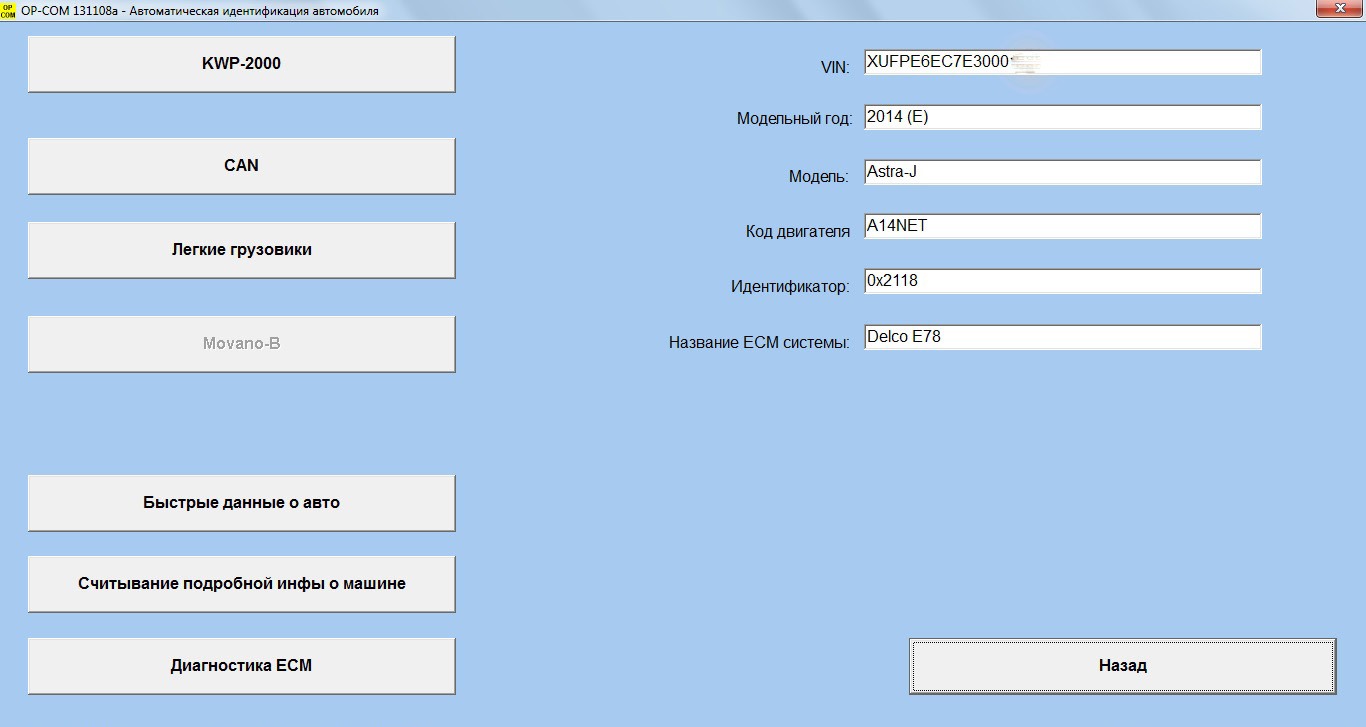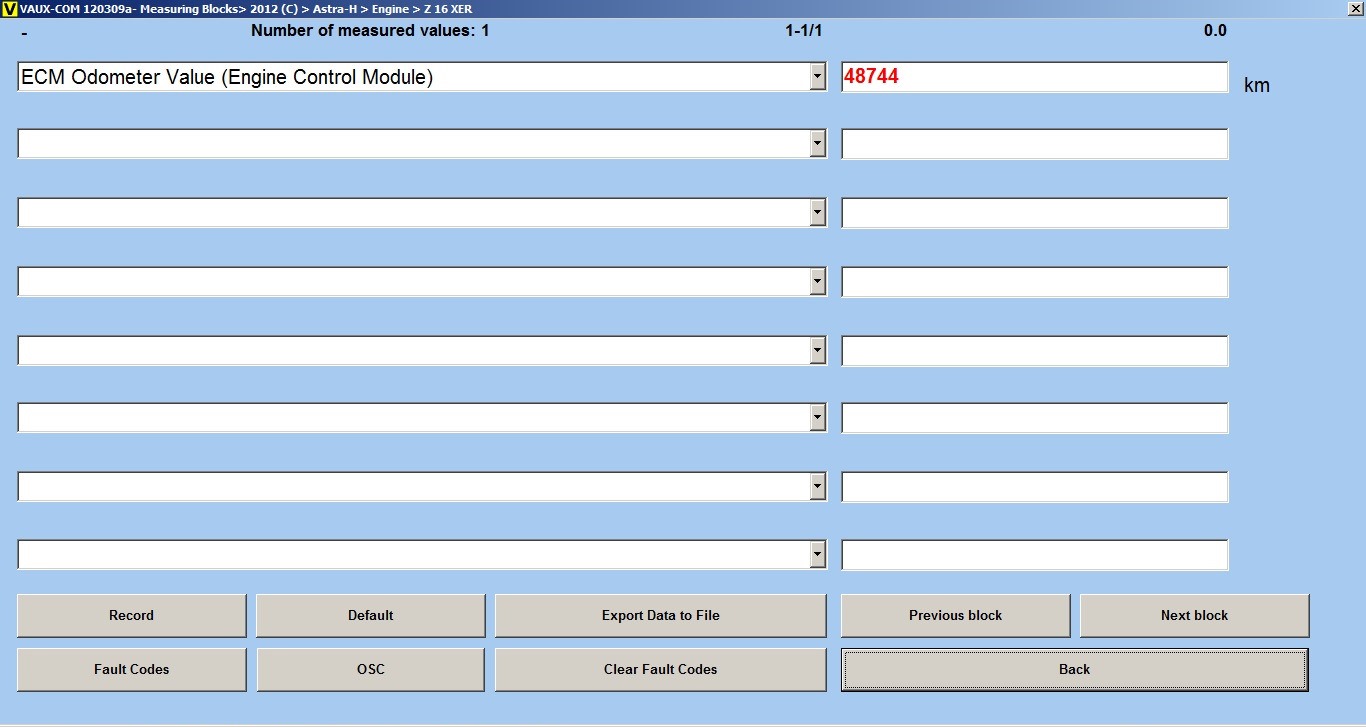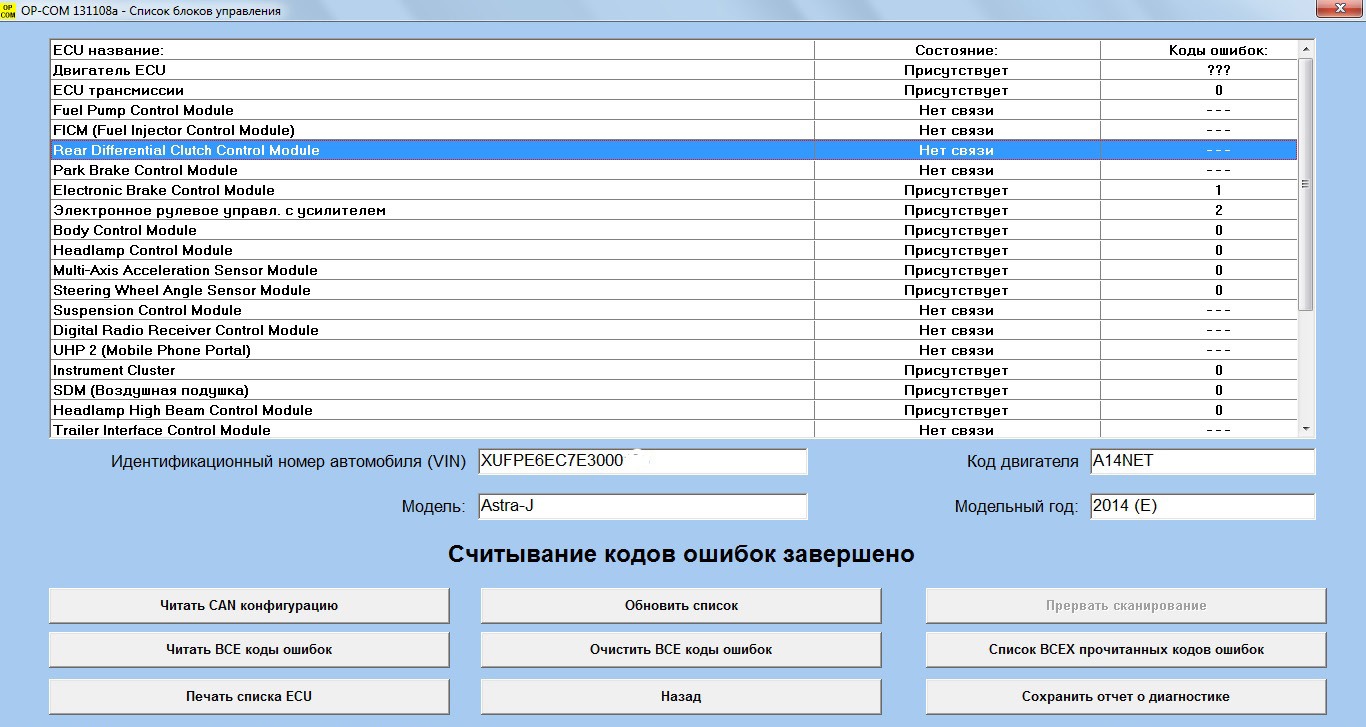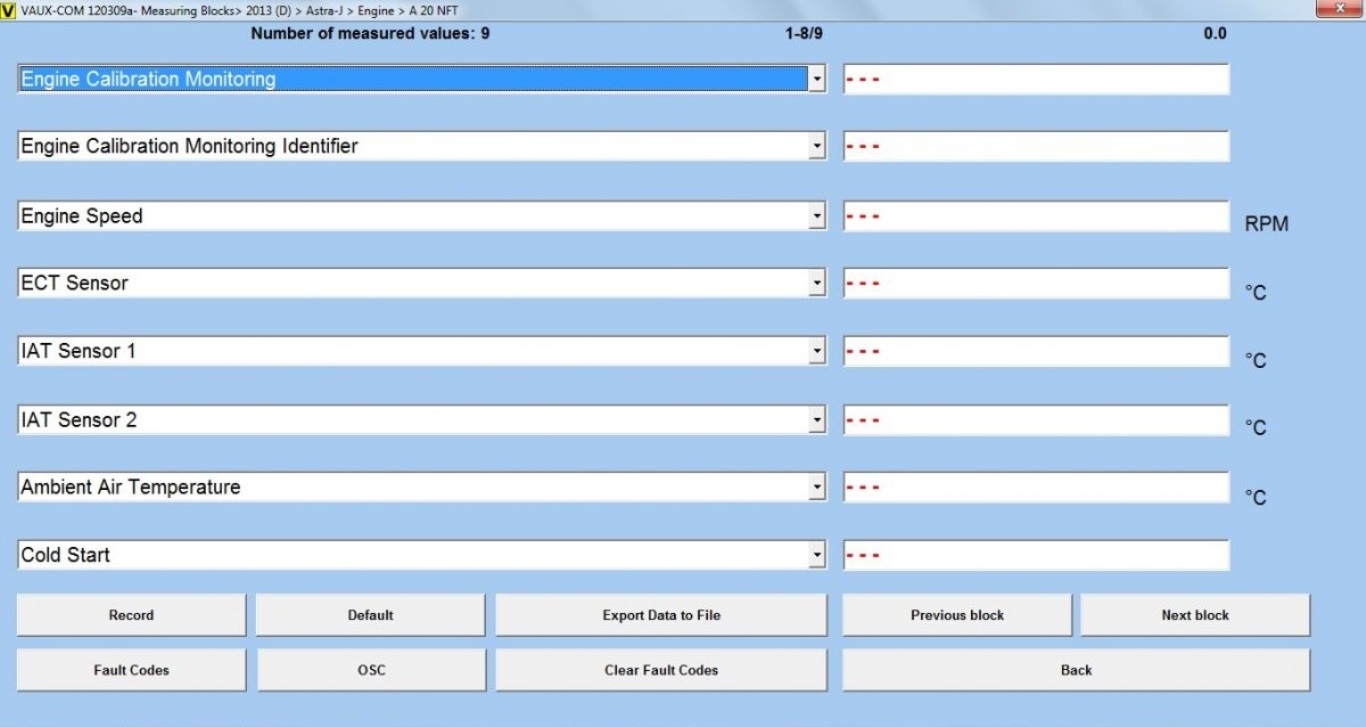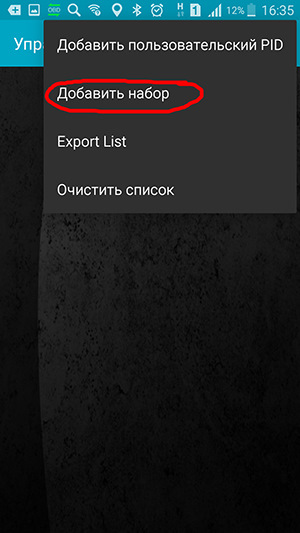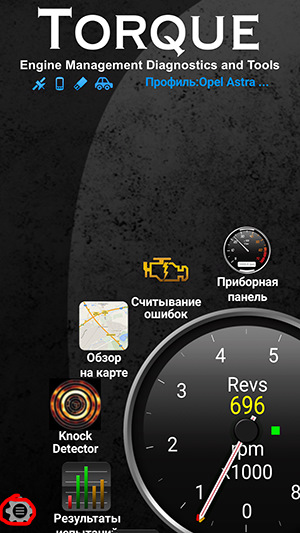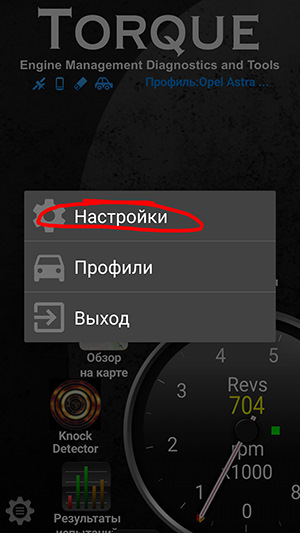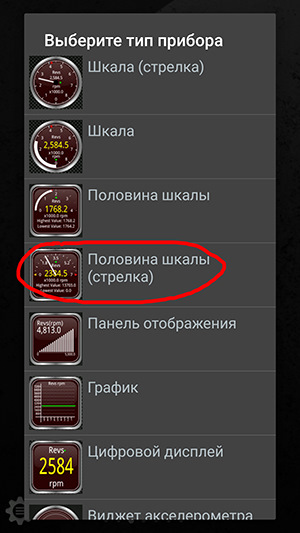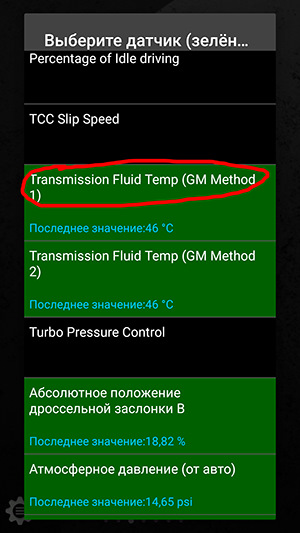Всем привет!
На днях был в деревне, погода стояла не очень и решил немного поюзать в мозгах машины OP-COMом.
В этой записи опишу как делать диагностику ошибок во всех блоках Опеля.Конечно в интернете много инфы по этой процедуре, но пусть будет и у меня, тем более делал сам и очень старался))
У меня была скачана программа VAUX-COM 120309a+131223d+Ocflash_FW1.59,сам адаптер прошит прошивкой 1.59.Как прошить до версии 1.59 смотрите ТУТ.И не забывайте, прошивается только 5 версия платы!Мою машину 2013 года видит и можно залезть во все блоки, программа работает хорошо.
Приступаем к диагностике…
1) Открываем ярлык от имени администратора.
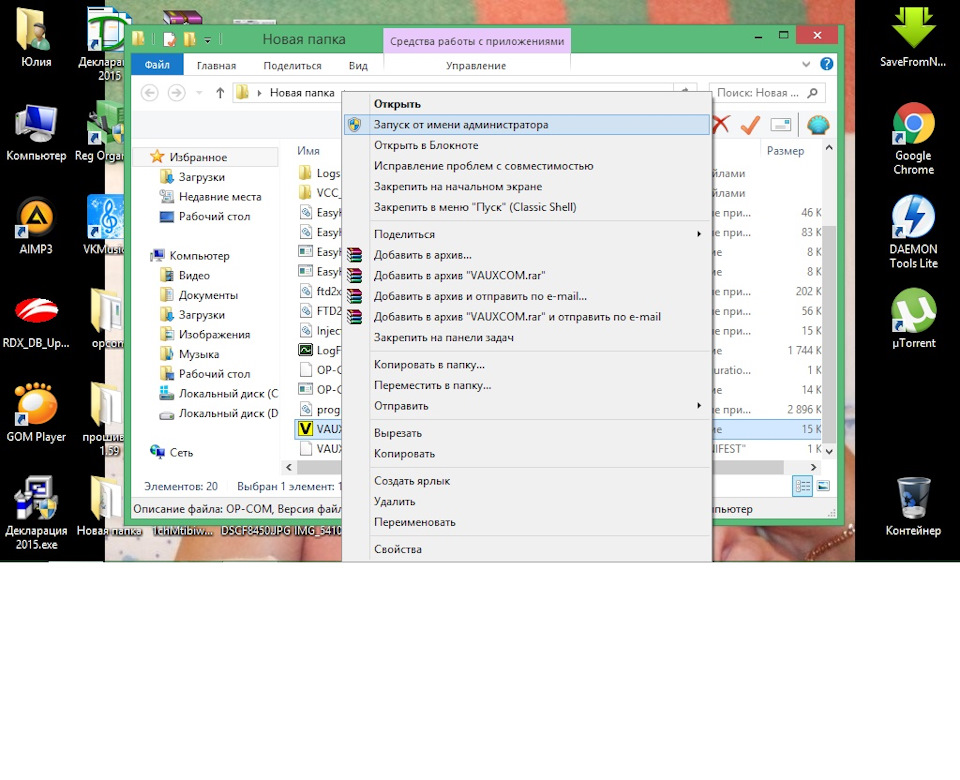
2) Нажимаем Диагностика.
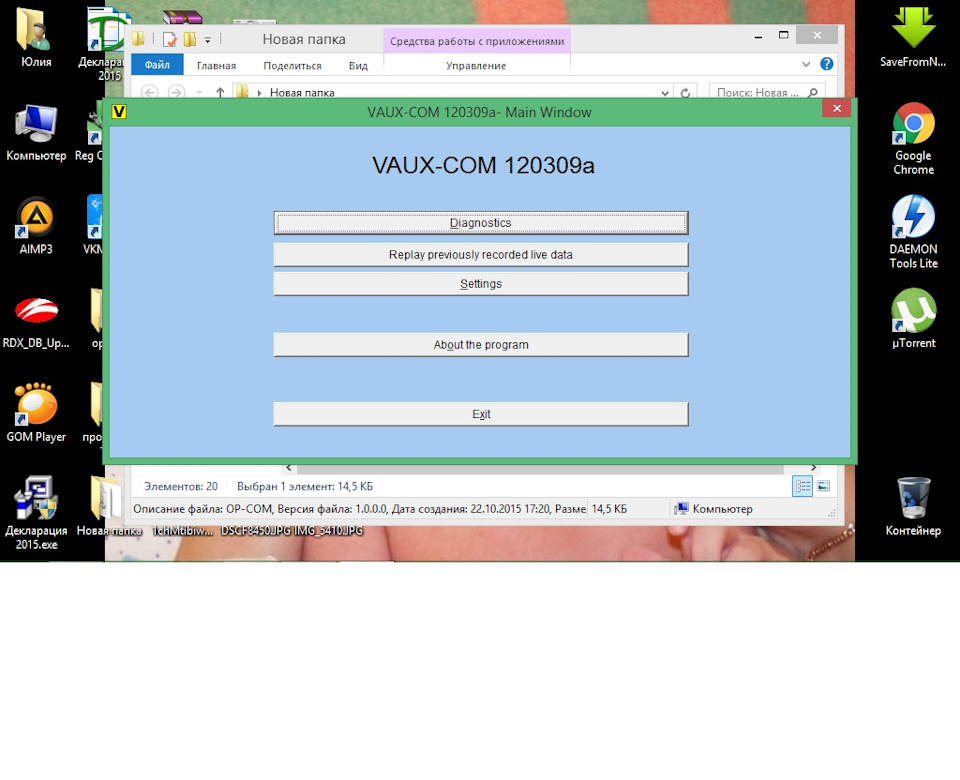
3) Выбираем год авто.
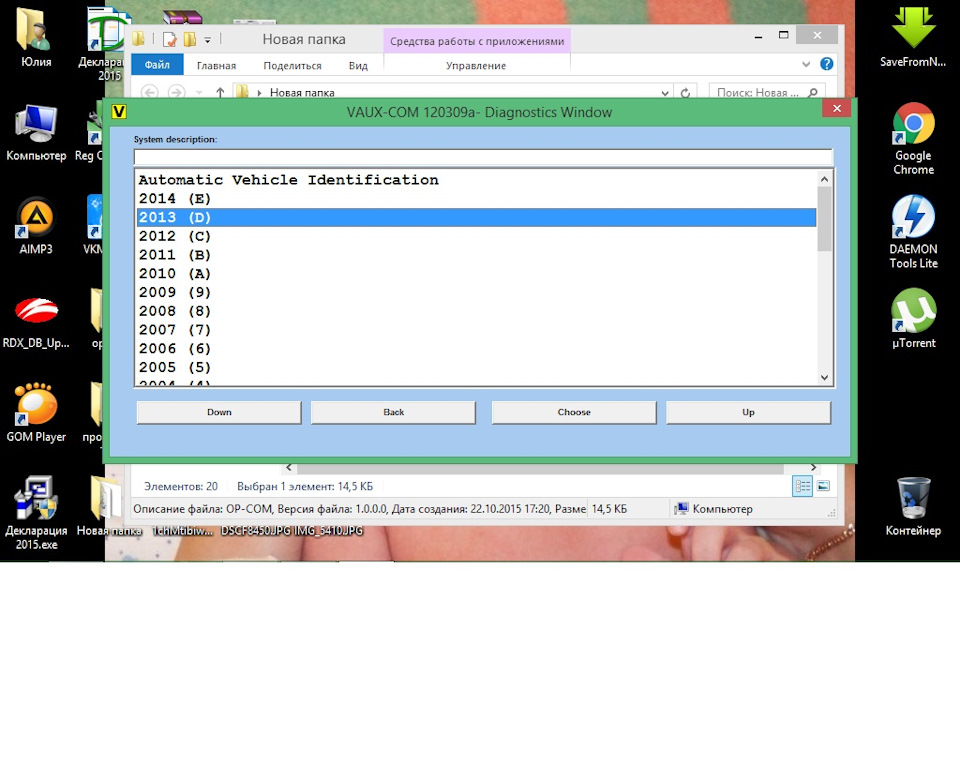
4) Выбираем модель авто.
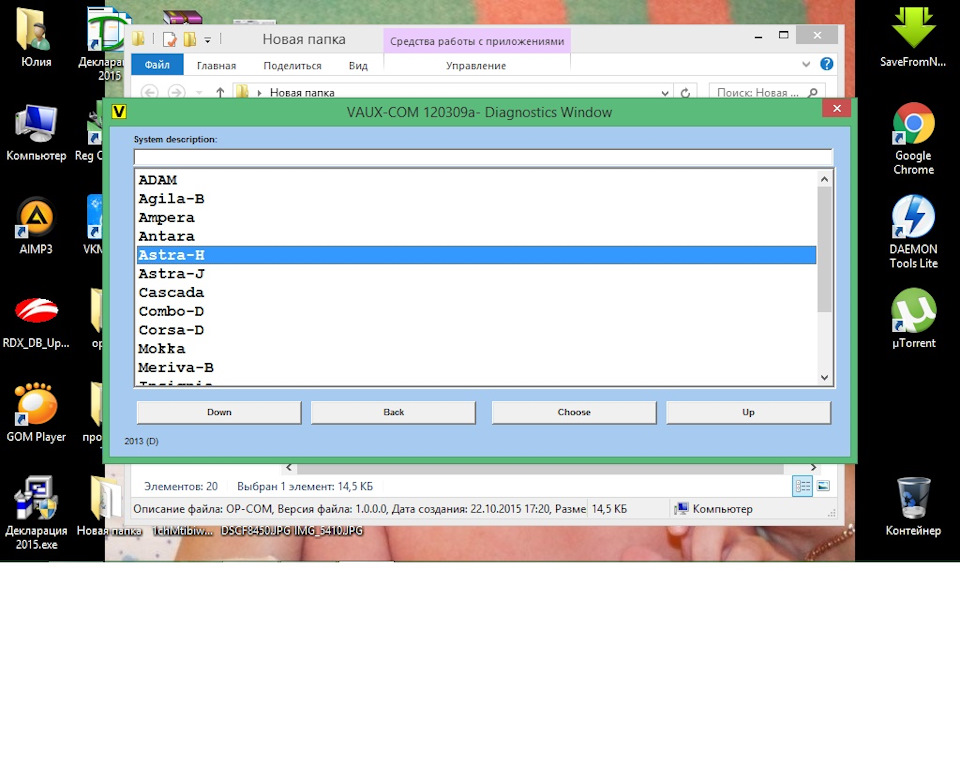
5) Открываем пункт «Vehicle (автомобиль)».
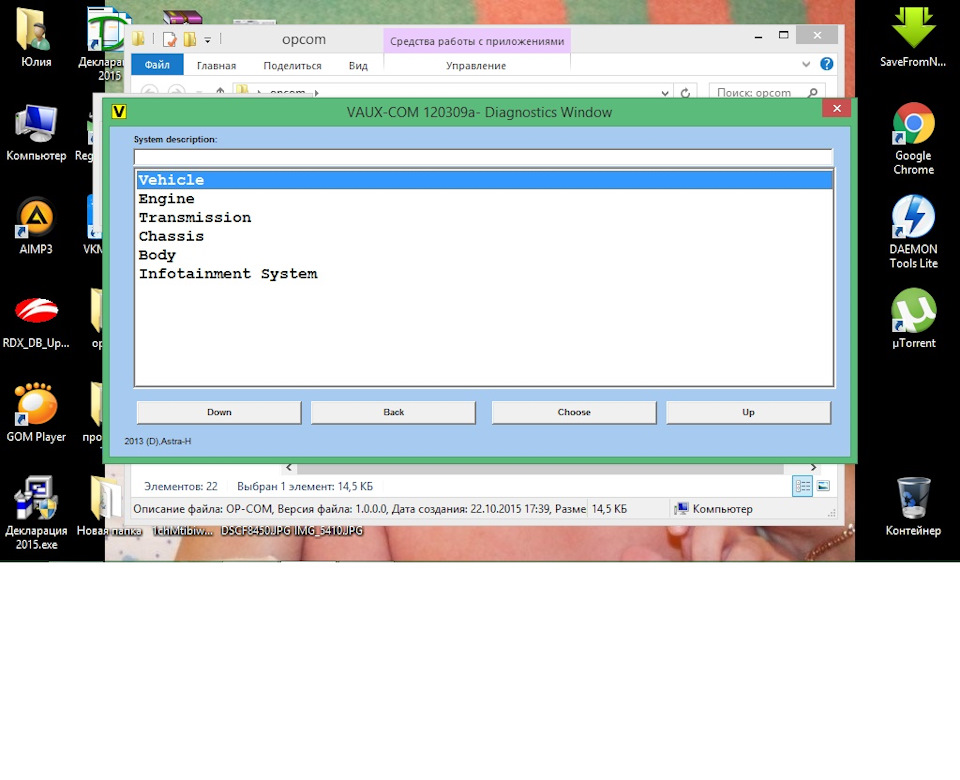
6) Далее переходим в «quick vehicle DTC information (быстрая информация о неисправностях)»
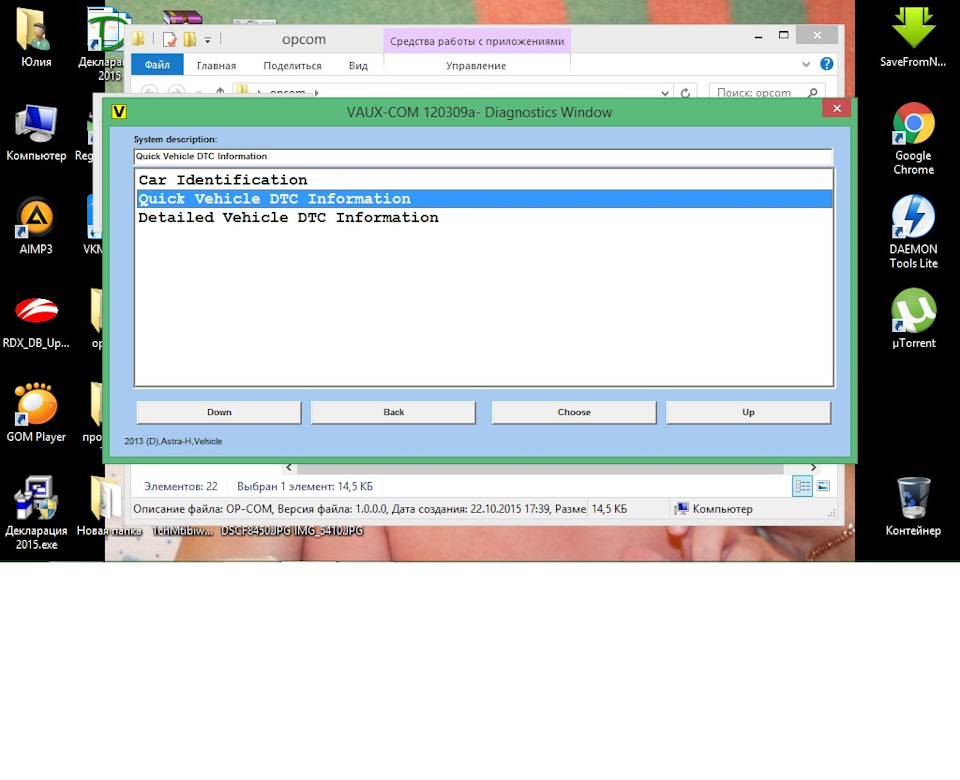
7) Ждем пока идет подключение…
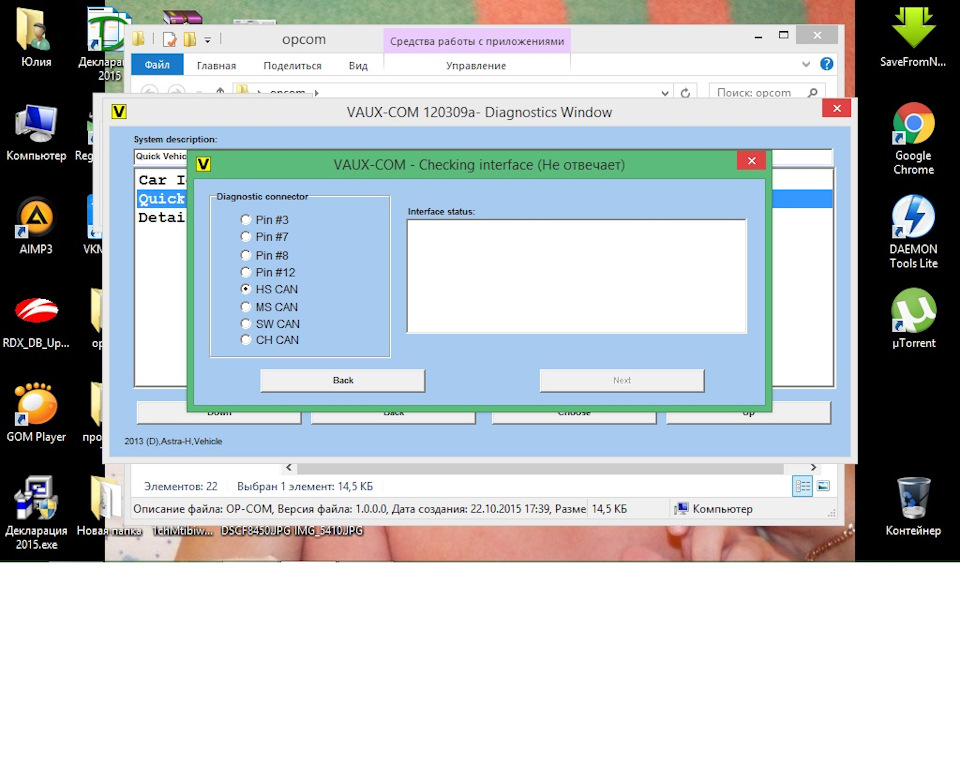
 Идет опрос блоков на наличие ошибок, ожидаем.
Идет опрос блоков на наличие ошибок, ожидаем.
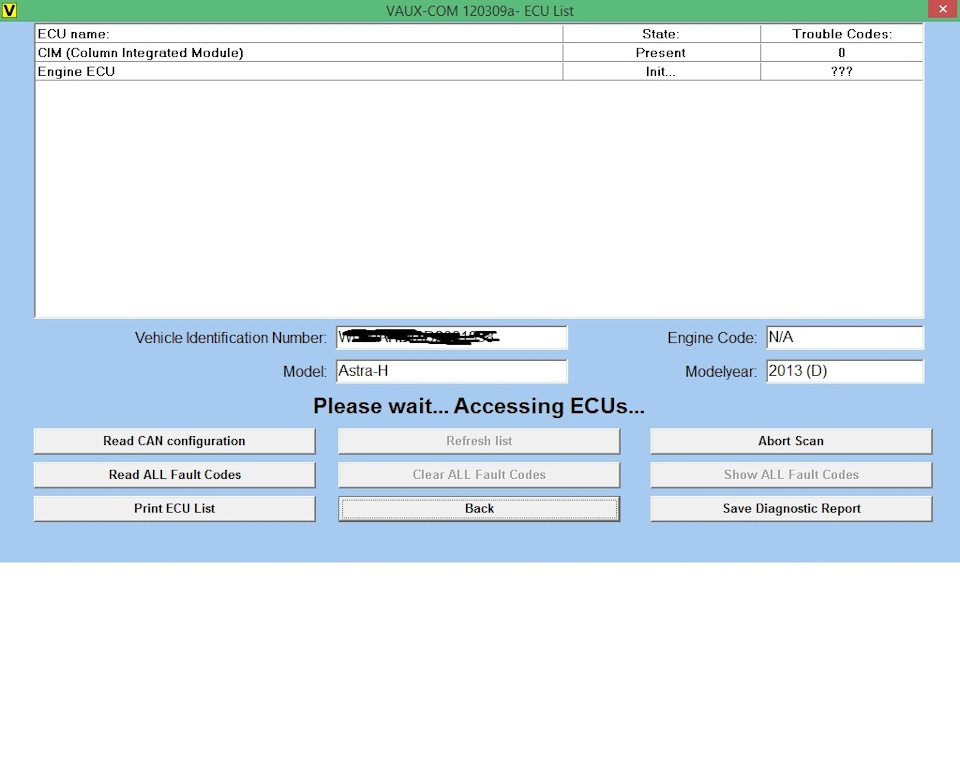
9) Нам выдало такую таблицу, в правой графе, если есть какие то ошибки, будет указано их количество напротив соответствующего блока.Чтобы просмотреть их переходим в «show all fault codes».
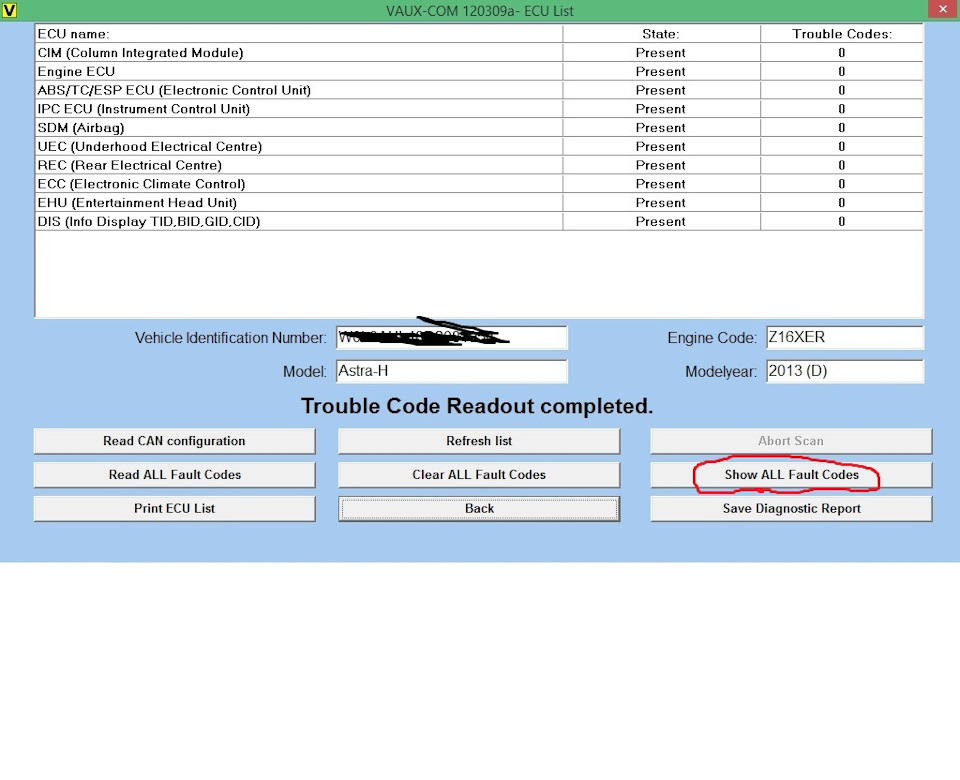
10) В моем случае ошибок нет, так как я их уже стер нажав на «clear all fault codes» в предыдущем меню.
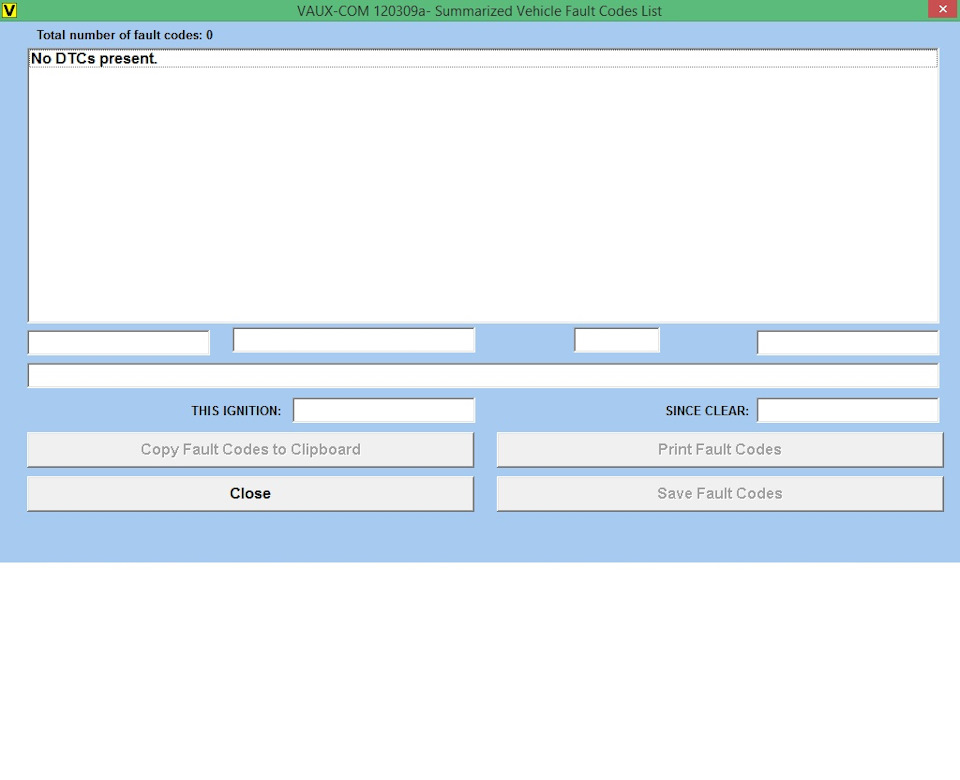
Вот так вот легко и просто можно провести диагностику всех систем своего авто, в отличие от того же ELM 327 OP-COM сканирует все блоки и выдает по ним ошибки.
Спасибо и удачи вам!
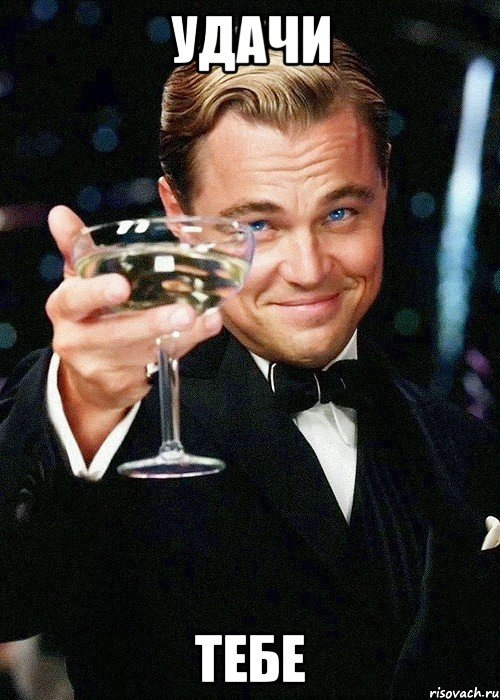
Пробег: 37 500 км
Что такое OP-COM?
OP-COM — диагностическая система, которая предназначена для обслуживания и диагностики автомобилей OPEL и состоящая из двух компонентов. универсальный интерфейс-адаптер . Это фактически специализированный микроконтроллер с, который подключается с одной стороны к диагностическому разъему автомобиля, а с другой к USB разъему компьютера с ОС Windows.
программа «OP-COM» , работающая под ОС Windows . Программа предназначена для диагностики и управлением электронным оборудованием автомобилей OPEL , выпущенных после 1996 года.Интерфейс-адаптер.
В процессе развития системы модифицировалась и конструкция адаптера. Первые адаптеры были фактически преобразователями между COM портом компьютера и k-line интерфейсом автомобиля. Фактически это было простое пассивное устройство, которое можно было собрать в домашних условиях за пару часов. Однако с появлением нового поколения автомобилей , у которых бортовая электроника была сделана на основе CAN шины, адаптер был существенно переделан и стал активным мультиплексором и был реализован на основе микропроцессора. Это позволило перенести в адаптер реализацию протоколов нижнего уровня и коммутацию шин. Проект получил широкое признание не только у пользователей, но и у китайских пиратов. Большой вал пиратской продукции вынудил разработать новую версию с усиленной защитой.Программа «OP-COM».
Программа работает под ОС семейства Windows и комплектуется необходимыми драйверами для связи с адаптером. Перед началом работы необходимо заполнить форму с регистрационной информацией и правильно выбрать тип адаптера. Далее необходимо пройти процедуру активации. Для этого необходимо при подключенном адаптере и установленном Интернет соединении попытаться войти в режим диагностики. При наличии оригинального адаптера и устойчивого Интернет соединения активация произойдет автоматически . Теперь можно начать работу.
В чем разница официального и китайского клона OP-COM?
Официальный OP-COM производит венгерская компания Auto M3 Vehicle Diagnostic и стоит он около 800$. Работает только с официальной программой! Заказать адаптер и скачать программу можно с сайта http://www.op-com.hu Китайский клон OP-COM более распространен и в десятки раз дешевле оригинала. Качеством микросхем не отличается. Реализованы не все функции. Работает только со специальной версией программы (актуальную версию можно выше). Купить можно на множестве «China Shop».
Опасно использовать китайский адаптер с официальной версией программы, есть вероятность повредить аппарат.
Какие автомобили поддерживает?
Agila, Antara, Astra-F, Astra-G, Astra-H, Astra-J, Calibra, Campo, Captiva, Captiva MAXX, Combo-C, Corsa-B, Corsa-C, Corsa-D, Frontera, Frontera-B, Insignia, Meriva, Monterey, Movano, Omega-B, Sintra, Speedster/VX220, Tigra, Tigra-B, Vectra-B, Vectra-C/Signum, Vivaro, Zafira, Zafira-B, SAAB 9-3, SAAB 9-5
Где купить китайский OP-COM?
www.aliexpress.com/wholesale?SearchText=op-com
http://www.chinabuye.com/op-com-2009/
http://www.obdchina.com/opel-op-com-…tool-p-52.htmlКупил китайский OP-COM за 1000 руб. Какую программу использовать?
Для китайский кабелей нужно использовать только «китайскую» же программу. На данный момент это версия 08/2010 (с русским интерфейсом).
Если использовать официальную версию (110811a и 110207a), то она либо не заработает, либо «убьет» твой кабель!
http://avtodiagnostika.by/file/OP-COM.rar
https://docs.google.com/uc?id=0B1akh…CMHouqMJ&hl=ruНедавно появилась новая версия программы — 120309a.
http://rutracker.org/forum/viewtopic.php?t=4761663
Программа опробована на Инсигнии: http://www.opel-insignia.su/index.ph…75#entry163114Чем прошивать диагностический кабель?
Утилита «OP-COM Loader»: http://avtodiagnostika.by/file/OP-CO…ader%20Eng.zip
Как можно протестировать мой OP-COM?
Программа для теста адаптера OP-TEST
Инструкция:
Для начала работы с программой загрузите тестовую прошивку текущей версии, например OPTEST1_0.hex, в адаптер спомощью OpCOMLoader. Нажмите [Запустить] и дождитесь сообщения «Ошибок не произошло»Программа готова к работе.Поле «выход» изменяет состояние выходной линии. Поле «вх/вых» переключает линию со входа на выход. Установленная «галочка» означает, что линия переключена в выходное состояние. Поле «вход» отображает текущее состояние линий.
Номера линий соответствуют номерам выводов процессора. Для более детальной информации смотрите электрическую схему адаптера.
Возможность переключения в выходное состояние для некоторых линий заблокирована, так как это может повредить адаптер.Для восстановления работоспособности адаптера загрузите в адаптер рабочую прошивку с помощью OpCOMLoader, например FW 1.44 Bootloader.hex. Либо если пользуетесь OP-COM 08-2010 rus, то программа прошивает адаптер FW 1.39.ВЫ ВСЕ ДЕЛАЕТЕ НА СВОЙ СТРАХ И РИСК, АВТОР НЕ НЕСЕТ КАКОЙ-ЛИБО ОТВЕТСТВЕННОСТИ!
Решение проблемы с драйверами для Windows 7 x64
Сайт AleXRE об OP-COM: http://www.alexre.ru/index.php/op-com
Официальные инструкции:
- OP-COM Airbag Coding Manual
- OP-COM USB driver installation guide
- OP-COM Sample Fault Codes Printout
- OP-COM IMMOBILISER-II Guide
Полезные ссылки:
- Сайт OP-COM (нем): http://www.opcom-diagnose.de
- Тема на форуме Vectra Club: http://vectra-club.ru/forum/viewtopic.php?f=2&t=131348
- Тема на форуме Zafira Club: http://myzafira.ru/forum/viewtopic.p…caefed7691915d
- Полезная информация: http://avtodiagnostika.by/adapter-op…opel/saab.html
- Обсуждение OP-COM: http://avto-boks.ru/forum/index.php?…5%D0%BB%D1%8C/
- Белорусский Opel клуб: http://forum.opelclub.by/viewtopic.php?f=69&t=1477
- Немецкий форум Zafira: http://www.zafira-forum.de/showthrea…nfo-Display%29
- Opel Екатеринбург: http://www.opel-ekb.ru/forum/showthread.php?t=5392
- Сказать спасибо автору перевода программы на русский язык: http://www.carhelp.info/forums/showthread.php?t=89056
- Тема на форуме Инсигния Клуба: http://www.opel-insignia.su/index.php?showtopic=939
Оригинальные программы (не для китайских клонов):
прямые ссылки:
111017a beta DE new
110811a HU new
110207a EN
110315b EN
110530a NL 100315a EN
090820d ENна файлообменнике:
111017a beta DE
110207a EN
110315b EN
110530a NL 100215a beta RO
100315a EN
090820d ENвсё одним файлом
op-com 2009-2011 (multiupload ~38MB)
всё одним файлом op-com 2009-2011 new (multiupload ~38MB)
всё одним файлом op-com 2009-2011 (22.11.2011) (multiupload ~46MB)
ИНСТРУКЦИИ
1. Как отшить/пришить новый дисплей/магнитолу ?
! Отшиваем !
1. Подключаем OP-COM. Включаем зажигание. Заходим в Diagnostics —> год машины например 2007 —> модель например ASTRA H —>Infotainment System —> EHU (Entertainment Head Unit) —> тыкаем на кнопку Programming —> и там выбираем Anti Theft Protection Disabled —> вводим кодCARPASS —> жмем ОК —> мафон и дисплей перезагружаются и на дисплее видим DISPLAY SAFE и RADIO SAFEпоочередно при этом пикает в динамиках каждые несколько секунд. Это значит что мафон и дисплей успешно отвязаны от машины и друг от друга.
2. Выключаем Зажигание. Вынимаем дисплей либо мафон (зависит от того что будем менять)
3. Устанавливаем новый отшитый дисплей либо отшитый мафон (зависит от того что будем менять). Включаем зажигание. На дисплее видимDISPLAY SAFE и RADIO SAFE поочередно при этом пикает в динамиках каждые несколько секунд. Конфигурация CAN
4. Заходим в Diagnostics —> год машины например 2007 —> модель например ASTRA H —> Infotainment System —> DIS (INFO DISPLAY TID BID GID CID) —> тыкаем на кнопку Programming и там есть пункты Program High Speed CAN-Bus Configuration, Program Mid Speed CAN-Bus Configuration иProgram Low Speed CAN-Bus Configuration (три кнопочки). Так вот зайти в Program Mid Speed CAN-Bus Configuration и выставить Present или Not Present в зависимости от того какие устройства есть в машине а каких нет. Тоже самое и в Program Low Speed CAN-Bus Configuration по желанию.! Пришиваем !
5. Далее заходим в Diagnostics —> год машины например 2007 —> модель например ASTRA H —> Infotainment System —> EHU (Entertainment Head Unit) —> тыкаем на кнопку Programming —> и там выбираем Anti Theft Protection Enabled —> вводим код CARPASS —> жмем ОК —> мафон и дисплей перезагружаются надписи DISPLAY SAFE и RADIO SAFE исчезают. Пикание пропадает и вы наслаждаетесь новым дисплеем либо музыкой.При этом в любой момент зайдя в Diagnostics —> год машины например 2007 —> модель например ASTRA H —> Infotainment System —> DIS (INFO DISPLAY TID BID GID CID) —> Measuring Blocks можно посмотреть состояние дисплея (I.D. OK для пришитого либо Delivery Mode для отшитого дисплея)При этом в любой момент зайдя в Diagnostics —> год машины например 2007 —> модель например ASTRA H —> Infotainment System —>EHU (Entertainment Head Unit) —> Measuring Blocks можно посмотреть состояние мафона (I.D. OK для пришитого либо Delivery Mode для отшитого мафона)Если проведя все вышеперечисленные процедуры у вас на дисплее DISPLAY SAFE значит вы неправильно привязали дисплей либо дисплей не был отшит на старой машине.Если проведя все вышеперечисленные процедуры у вас на дисплее RADIO SAFE и пикает в динамиках значит вы неправильно привязали мафон либо мафон не был отшит на старой машине.
2. Как активировать Бортовой Компьютер?
С появлением в версии OP-COM 100315 возможности программирования кодовых индексов, стало возможным активировать БК. Напомню, что вся аппаратура для работы БК на Astra имеется уже с завода и необходимо только перепрограммировать блок DIS для активации этой функции.
Для начала необходимо узнать, какая версия дисплея у вас установлена и какой у него текущий КИ. Для этого соединяемся с блоком DIS и в последней строке окна коммуникаций видим текущий кодовый индекс. Обычно для активации БК достаточно изменить текущий КИ на единицу в большую сторону. Кроме этого можно при вводе нового КИ также включить или отключить напоминание «Скользкая дорога».
- Подсоединяем адаптер, включаем зажигание , загружаем программу
- Входим в DIS модуль.. Astra-h — > Infotainment —> DIS
- Смотрим кодовый индекс в последней строке окна коммуникаций.
- Нажимаем кнопочку Programming и входим в окно режимов программирования.
- Жмем кнопочку Program Code Index и выходим в окно программирования КИ.
- Выбираем в левом верхнем окне КИ на единицу больше чем текущий и заодно определяемся нужны ли вам напоминания о «скользкой дороге».
- Жмем кнопочку Start Programming и ожидаем окончания процесса программирования.
После этого модуль DIS перезагружается за пару секунд и после этого бортовой компьютер включен. Для очистки совести мы можем войти в Program Variant Configuration и убедиться, что БК активизирован (Board Computer — Present).
Кодовые индексы:
Выбор кодового индекса для DIS модуля Astra.jpg
3. Как активировать автозакрытие ЦЗ при скорости более 12 км/ч?
После выбора типа автомобиля выбираем Body ► REC ► Programming► Program Variant Configuration ► Вводим КарПас ►Значение Speed Dependent Locking меняем на Present ► ProgramВыходим из программы и далее удерживаем клавишу центрального замка около 3 секунд. Замок сначала закроется, а через 3 секунды откроется. После этого при достижении скорости в 12 км.ч. замок будет автоматически закрываться. Так же двери будут автоматически разблокированы по выключению зажигания. Если снова удержать клавишу 3 секунды, то функция отключится и все вернется в привычный вид.
Функция достаточно удобная, поскольку автоматически закрывает двери и багажник, что может например уберечь вашу сумку от посягательств барсеточников.
4. Как активировать круиз-контроль?
Активация функции круиз-контроля возможна в автомобиле Astra-H. Однако для реализации этой полезной функции необходимо доукомплектовать автомобиль ручкой переключения поворотов с кнопками управления круизом и если автомобиль оснащен механической коробкой, то еще необходимо прикупить датчик положения педали сцепления.
Нам понадобится изменить конфигурацию трех блоков, которые отвечают за работу круиз-контроля — это CIM, ECU, IPC. Перед программировнием конфигурации блоков, настоятельно рекомендую сохранить «Variant Configuration Data » для каждого модуля. Это позволит вернуть вам первоначальные настройки блоков, если что то пойдет не так. Подключимся к CIM модулю и изменим конфигурацию модуля Programming ►Program Variant Configuration► Вводим КарПас► Cruise Control на значение Present и нажмем кнопку Program.
Далее проделаем аналогичную операцию c IPC модулем и попутно можем зайти в Output Tests , найти там тест Telltale Cruise Control и убедиться что лампочка на приборной панели вашего автомобиля работает.
Последний блок , конфигурацию которого необходимо изменить , это блок управления двигателем. ECU. Аналогично заходим в режим программирования конфигурации блока и так же меняем настройку Cruise Control на Present . Подтверждаем измения кнопкой «Perform Coding» и процесс закончен. Фуннция Cruise Control активирована.
5. Обслуживание Easytronic
Для нормальной работы роботизированой коробки Easytronic ,необходимо периодически выполнять профилактические работы по регулировке точки схватывания сцепления и адаптации переключения передач коробки. Напомним , что Easytronic это механическая коробка передач, которая управляется электронной системой при помощи трех приводов. Приводов 3. Один на сцеплении, и 2 «шифтера» на переключении передач. Именно эти привода и нуждаются в периодической регулировке. Проделаем эту операцию при помощи сервисного прибора OP-COM.
6. Как включить «Скандинавский пакет»?
Так называемый «скандинавский пакет» — это фактически автоматическое включение ближнего света при определенных условиях в начале движения, например:
- при снятии машины с «ручника»
- при включении зажигания
- при запуске двигателя
Опция названа так, потому что в скандинавский странах законодательно закреплено правило постоянного использования ближнего света при движении, как с недавнего времени и в нашей стране!
После выбора типа автомобиля выбираем Body ► UEC ► Programming ►Program Variant Configuration ► Вводим кар-пас ► Daytime Running Light►Выбираем один из 5ти вариантов ► ProgramДалее идем в раздел Body ► REC ► Programming ►Program Variant Configuration ► Вводим кар-пас ► Daytime Running Light► Выбираем один из 5ти вариантов ► Program
Подробнее и с картинками это описано здесь: http://www.corsa-club.net/forum/inde…0341#msg530341
Варианты «скандинавского света» можно посмотреть здесь: http://www.astra-h.ru/s_light.html
7. Как включить функцию сигнализации пристегнутого ремня безопасности?
После выбора типа автомобиля выбираем Body ► SDM ► Programming► SBM Warning Sound Status ставим ONИ если у вас в замке ремней безопасности установлены выключатели, то сигнализатор заработает.
Подробная инструкция: http://www.corsa-club.net/forum/inde…4534#msg554534Как проверить есть ли в вашей машине датчики ремней безопасности? http://astra-h.ru/datch.html
8. Как включить функцию автооткрытия дверей при аварии [Zafira]?
После выбора типа автомобиля выбираем Body ► UEC ► Programming► Program Variant Configuration ► Вводим КарПас ► Значение Crash Unlock Relay меняем на Present ► Program
Подробная инструкция: http://www.corsa-club.net/forum/inde…4011#msg784011
9. Как сбросить межсервисный интервал?
После выбора типа автомобиля выбираем Body ► IPC ► Programming ► Immobiliser Programming ► Service Interval Reset ►Нажимаем педаль тормоза► отвечаем Yes.
10. Как включить функцию закрытия/открытия окон с брелока [Хетчбек и Караван]?
После выбора типа автомобиля выбираем Body ► REC ► Programming► Program Variant Configuration ► Вводим КарПас ► ЗначениеWindows Comfort Closing меняем на Present ► Program
нажимаешь и удерживаешь на кнопку поставка на сигнализацию окна вверх поехали, нажимаешь на открытие машины кнопку второй раз и держишь — окна вниз поехали
11. Как включить функцию моргания стопсигналов при срабатывании ABS?
После выбора типа автомобиля выбираем Body ► REC ► Programming► Program Variant Configuration ► Вводим КарПас ► ЗначениеEmergency Brake Light Function меняем на Enable ► ProgramВнимание! Функция активируется только при скорости более 40 км/ч!
12. Как прошить ксенон вместо галогена? Прошить AHL / AFL?
Поменяли головной свет с галогена на ксенон? Чтобы бортовой компьютер не ругался на вас нужно прошить ксенон в БК.
После выбора типа автомобиля выбираем Body ► UEC ► Programming ► Program Variant Configuration ► Вводим кар-пас ► AHL/AFL (Headlamp Levelling) ► Выбираем AFL ► Program
13. Как прошить противотуманные фары?
Самостоятельно установили противотуманные фары (ПТФ)? Теперь необходимо включить их в бортовом компьютере (БК).
После выбора типа автомобиля выбираем Body ► IPC ► Programming ► Program Variant Configuration ► Вводим кар-пас ► Fog Lamps Front►Выбираем Present ► ProgramДалее идем в Body ► UEC ► Programming ► Program Variant Configuration ► Вводим кар-пас ► Fog Lamps Front ► Выбираем Present ►ProgramИнструкция по установке: http://www.drive2.ru/cars/opel/astra…52461771/#post
14. Как включить контроль ламп, уровня антифриза и воды омывателя?
Контроль ламп
После выбора типа автомобиля выбираем Infotainment ► DIS ► Programming► Program Variant Configuration ► Вводим КарПас ►Значение Check Control меняем на Present ► Program
НО, в данный раздел программа может не пустить. Тогда идем в раздел UEC.Контроль уровней жидкостей и ламп
После выбора типа автомобиля выбираем Body ► UEC ► Programming► Program Variant Configuration ► Вводим КарПас ► Значение Check Controlменяем на Present ► Program
Внимание! Если в машине НЕ установлены соответствующие датчики, то БК будет ругаться на дисплее (если это не TID) о низком уровне жидкостей после каждого включения зажигания! Если датчиков НЕТ, то необходимости в этой функции нет.Как установить датчики можно прочитать на сайте: http://astra-h.ru/inst_datch.html , http://astra-h.ru/antifrize_sensor.html
15. Как войти в раздел BODY — REC? [Седан]
На данный момент (версия 08-2010, 100219) на седане войти в раздел REC невозможно.
Соответственно невозможно прошить следующие функции: «автозакрытие центрального замка«, «закрытие/открытие окон с брелока» и т.д.
Материалы этой темы взяты с сайта: http://astraclub.ru/
Сообщение слишком большое
Для просмотра Вам необходимо авторизироваться.
Если Вы еще не зарегистрированы, перейдите по ссылке: Регистрация.
x
Инструкция по работе с диагностическим интерфейсом
OP-COM
Версия прошивки 1.39/1.44 Firmware
Версия 08-2010 Software
Оглавление
Оглавление 2
1.ОВD разъем. 3
2.ИНСТАЛЯЦИЯ ПРОГРАММЫ. 7
3.Проверка OP-COM. 10
5Программирование дополнительных функций. 18
5.1Включение функции закрытия центрального замка при наборе скорости и закрытие окон с брелка ключа. 18
5.2Активация бортового компьютера 20
-
ОВD разъем.
Диагностический Интерфейс (далее адаптер) подключается к ОВД разьему.
Существуют 2 типа интерфейса:
К-line (KWP-2000) –Astra F,G; Corsa B,C; CoMBO; Meriva A; Vectra B; Zafira A
CAN шина- Astra H; Corsa D; Vectra C; Insignia; Zafira B
Места нахождения интерфейса в автомобилях OPEL.
Opel Astra G- Интерфейс — K-Line

Opel Astra H Интерфейс — CAN шина
Opel Corsa С, CoMBO, Meriva A Интерфейс — K-Line

Opel Corsa D- Интерфейс — CAN шина
Opel Vectra B
В центральном тонеле, под крышкой, под ручкой ручного тормоза.
Интерфейс — K-Line

Opel Vectra C
В центральном боксе, под крышкой, под пепельнецей.
Интерфейс — CAN шина

Opel Zafira A
Интерфейс — K-Line
Opel Zafira B
В центральном тонеле, под крышкой, под ручкой ручного тормоза.
Интерфейс — CAN шина

-
ИНСТАЛЯЦИЯ ПРОГРАММЫ.
Распаковываем архив с OP-COM в удобное место.
Обратите внимание на папку «Drivers».


(БЕЗ ПОДКЛЮЧЕНИЯ К АВТО)подключаем сканер к порту ЮСБ ноутбука, должен гореть красный диод на сканере. Далее WINDOWS скажет, что для данного устройства драйверы не обнаружены, и предложит их поискать в интернете. Отказываемся от этого.
Затем:
На значке «Мой компьютер» – правой кнопкой «Свойства»- «Диспетчер устройств»

В группе «Контроллеры USB» находим наш сканер (у него должен стоять Восклицательный знак на желтом фоне).
Правой кнопкой мыши на нем – «Обновить драйверы»

В появившимся диалоговом окне, выбираем «Выполнить поиск драйверов на этом компьютере»

В следующем диалоговом окне нам необходимо указать на папку «Drivers», которая находится в той же папке что и OP-COM (на неё мы обратили внимание в самом начале). Ставим галочку (если не стоит) у параметра «Включая вложенные папки» И нажимаем кнопку «далее» внизу окна.

Далее происходит установка, в течении которой потребуется подтвердить, что вы действительно собираетесь установить драйвера «без подписи».
Т.е. выбираем «Все равно установить этот драйвер»

После завершения установки драйверов рекомендуется перезагрузиться.
Если драйвер не устанавливается из-за отсутствия цифровой подписи. Это не является проблемой драйвера или ОП-КОМа. Прежде всего это настройки вашей ОС WINDOWS 7. Для устранения этой проблемы рекомендуется задать в поисковиках запрос на эту тему.
После перезагрузки компьютера, подключаем (если отключали) адаптер к ЮСБ
Запускаем программу OP-COM.
![]()
В архиве есть две папки
«OP-COM 08-2010 EN» и
«OP-COM 08-2010 RUS»
В первой папке находится полноценная английская версия с минимальным переводом.
Во второй –
полностью русифицированная версия — в этой папке вы увидите 3 файла OP-COM
Первый – это OP-COM с измененной цветовой схемой
Второй подойдет для маленких экранов нет буков.
Третий – OP-COM с вполне стандартным интерфейсом.
-
Проверка OP-COM.
На экране появится главное окно программы.

!!! ВНИМАНИЕ!!! Если Ваш адаптер имеет прошивку более старую например 1.33 прошивку, то при нажатии на кнопку «Проверка интерфейса» запустится процесс обновления!!!! Если процесс обновления запустился, то его не останавливать!!!!
Окно «Настройки»

После завершения теста интерфейса Увидим информацию о результате теста, версию прошивки и серийник .

Если мы увидели это окно, то все драйверы установлены правильно можно приступать к работе.
Но предварительно надо проверить насколько наш ОП-КОМ работоспособен.
Снимаем декоративную накладку скрывающую диагностический разъем.
- Выключаем зажигание
- Подключаем ОП-КОМ к машине
- Подключаем ОП-КОМ к ноуту
- Запускаем программу OP-COM из папки
- ВКЛ зажигание, НО двигатель можно не запускать.
- В программе ОПКОМ- выбираем кнопку «Диагностика»
- Двойной клик на «AUTOMATIC Vehicle Identification» т.е. выбираем автоматическое определение машины.

- Далее выбираем «CAN» или «KWP-2000» в зависимости от вашей машины (см. стр 3)

- сканер выполнит подключение к автомашине и выведет общую инфу о машине( VIN, тип двигателя, год выпуска).
- Далее нажимаем КНОПКУ «Полные данные автомобиля». И наблюдаем процесс проверки всех блок автомобиля.
Если в окне мы видим, что все блоки «Present» (возможно отсутствие REC) то OPCOM полностью рабочий.


Если же большее количество блоков имеют статус «No communication», то
OPCOM нужно поменять у продавца.
Например как на след рисунке:
4. Знакомство с программой.
Для краткости в инструкции введем несколько понятий и опишем основные окна программы:
Диагностика – кнопка «Диагностика в главном окне программы» 
ГОД— окно выбора модельного года автомобиля

МОДЕЛЬ— окно выбора модели Вашего авто

СИСТЕМА – окно выбора электронной системы автомобиля, к которой необходимо подключиться.
Здесь выбираем:
Vehicle— транспортное средство информация в целом.
Engine – двигатель
Transmission –роботы и автоматические коробки передач
Chassis— ходовая часть /шасси
Body-кузов
Infotainment System— информационно-развликательная система
Выбрав Двигатель, попадаем в следующее окно:.
Модель двигателя. – выбираем двигатель автомобиля

Выбрав «BODY»/ «Кузов» — увидим список электронных блоков кузова автомобиля.
ОКНО ЭЛЕКТРОННОГО БЛОКА
Подключившись к любому электронному блоку автомобиля, Вы увидите следующее окно.

Информация об электронном блоке. Версии прошивок и другие данные
Справа расположены кнопки :
«Fault Codes»- «Коды ошибок» – нажав на эту кнопку –будет выведено окно с кодами ошибок текущего блока
«Measuring Blocks» — «Блоки измерений» — нажав на эту кнопки будет выведено со списками параметров
«Output tests»- «Тесты» — запустит окно в котором можно будет активировать один из компонентов автомобиля (вентилятор, лампочки и т.д.)
«Programming»-«Программирование» — попадаем в окно в котором можно запрограммировать (при возможности) дополнительные функции.
-
Программирование дополнительных функций.
-
Включение функции закрытия центрального замка при наборе скорости и закрытие окон с брелка ключа.
-
Диагностика-Год- Машина-Кузов – REC
Программа подключится к блоку REC
Далее кнопка «Программирование»
Затем «Program Variant Configuration»
Вводим Security Code и далее Откроется окно, в котором можно выбрать различные функции.
На второй странице мы увидим интересующие нас параметры.



Устанавливаем параметры «Windows Comfort Closing» — закрытие окон. И «Speed Dependent Locking» в значение «PRESENT»
И нажимаем внизу окна «Программировать»
После завершения программирования конфигурации, выходим из REC. Далее удерживаем клавишу центрального замка около 3 секунд. Замок сначала закроется, а через 3 секунды откроется. После этого при достижении скорости в 20 км.ч. замок будет автоматически закрываться. Если снова удержать клавишу 3 секунды, то функция отключится и все вернется в привычный вид.
-
Активация бортового компьютера
БК не является отдельным устройством, которое необходимо физически устанавливать, это всего лишь одна из функций, которую при определенных условиях можно включить. БК можно включить при комплектации графическим (GID), цветным (CID) или трехстрочным (BID) дисплеями
Вся аппаратура для работы БК на автомобилях с CAN шиной имеется уже с завода и необходимо только перепрограммировать блок DIS для активации этой функции. Кодовый индекс (далее КИ) — это некое число, которое определяет поведение и алгоритм работы DIS модуля.
Имеются 4 вида блоков DIS — дисплеев в Вашем автомобиле.
TID –дисплей с 2мя кнопками – на нем БК не активируется
BID- трехстрочный дисплей BID (Board-Info-Display)

GID- Графический дисплей GID (Graphic Info Display)

CID- Цветной дисплей CID (Color Info Display)

Для активации БК : Диагностика –Год- Машина- Информационно развлекательная система – DIS
Соединяемся с блоком DIS и в последней строке окна коммуникаций видим текущий кодовый индекс. Обычно для активации БК достаточно изменить текущий КИ на единицу в большую сторону. Кроме этого можно при вводе нового КИ также включить или отключить напоминание «Скользкая дорога».
Нажимаем кнопочку Programming и входим в окно режимов программирования.
«Программирование кодовых индексов»


Затем выводится окно программирования КИ
Описание кодового индекса
Выбираем необходимый нам КИ – с левой стороны , детальную информацию можно прочитать в окне справа
И Жмем кнопочку Start Programming и ожидаем окончания процесса программирования
После этого модуль DIS перезагружается за пару секунд и после этого бортовой компьютер включен. Для очистки совести мы можем войти в Program Variant Configuration и убедиться, что БК активизирован (Board Computer — Present).
История создания документа.
| Дата изменения | Предмет изменения |
| 10.09.2011 | Создание |
| 16.11.2011 | Добавление программирование КИ |
Инструкция по работе с OP-COM
Инструкция по работе с диагностическим интерфейсом
OP-COM
Версия прошивки 1.39/1.44 Firmware
Версия 08-2010 Software
Оглавление
Оглавление 2
1.ОВD разъем. 3
2.ИНСТАЛЯЦИЯ ПРОГРАММЫ. 7
3.Проверка OP-COM. 10
5Программирование дополнительных функций. 18
5.1Включение функции закрытия центрального замка при наборе скорости и закрытие окон с брелка ключа. 18
5.2Активация бортового компьютера 20
-
ОВD разъем.
Диагностический Интерфейс (далее адаптер) подключается к ОВД разьему.
Существуют 2 типа интерфейса:
К-line (KWP-2000) –Astra F,G; Corsa B,C; CoMBO; Meriva A; Vectra B; Zafira A
CAN шина- Astra H; Corsa D; Vectra C; Insignia; Zafira B
Места нахождения интерфейса в автомобилях OPEL.
Opel Astra G- Интерфейс — K-Line

Opel Astra H Интерфейс — CAN шина
Opel Corsa С, CoMBO, Meriva A Интерфейс — K-Line

Opel Corsa D- Интерфейс — CAN шина
Opel Vectra B
В центральном тонеле, под крышкой, под ручкой ручного тормоза.
Интерфейс — K-Line

Opel Vectra C
В центральном боксе, под крышкой, под пепельнецей.
Интерфейс — CAN шина

Opel Zafira A
Интерфейс — K-Line
Opel Zafira B
В центральном тонеле, под крышкой, под ручкой ручного тормоза.
Интерфейс — CAN шина

-
ИНСТАЛЯЦИЯ ПРОГРАММЫ.
Распаковываем архив с OP-COM в удобное место.
Обратите внимание на папку «Drivers».


(БЕЗ ПОДКЛЮЧЕНИЯ К АВТО)подключаем сканер к порту ЮСБ ноутбука, должен гореть красный диод на сканере. Далее WINDOWS скажет, что для данного устройства драйверы не обнаружены, и предложит их поискать в интернете. Отказываемся от этого.
Затем:
На значке «Мой компьютер» – правой кнопкой «Свойства»- «Диспетчер устройств»

В группе «Контроллеры USB» находим наш сканер (у него должен стоять Восклицательный знак на желтом фоне).
Правой кнопкой мыши на нем – «Обновить драйверы»

В появившимся диалоговом окне, выбираем «Выполнить поиск драйверов на этом компьютере»

В следующем диалоговом окне нам необходимо указать на папку «Drivers», которая находится в той же папке что и OP-COM (на неё мы обратили внимание в самом начале). Ставим галочку (если не стоит) у параметра «Включая вложенные папки» И нажимаем кнопку «далее» внизу окна.

Далее происходит установка, в течении которой потребуется подтвердить, что вы действительно собираетесь установить драйвера «без подписи».
Т.е. выбираем «Все равно установить этот драйвер»

После завершения установки драйверов рекомендуется перезагрузиться.
Если драйвер не устанавливается из-за отсутствия цифровой подписи. Это не является проблемой драйвера или ОП-КОМа. Прежде всего это настройки вашей ОС WINDOWS 7. Для устранения этой проблемы рекомендуется задать в поисковиках запрос на эту тему.
После перезагрузки компьютера, подключаем (если отключали) адаптер к ЮСБ
Запускаем программу OP-COM.
![]()
В архиве есть две папки
«OP-COM 08-2010 EN» и
«OP-COM 08-2010 RUS»
В первой папке находится полноценная английская версия с минимальным переводом.
Во второй –
полностью русифицированная версия — в этой папке вы увидите 3 файла OP-COM
Первый – это OP-COM с измененной цветовой схемой
Второй подойдет для маленких экранов нет буков.
Третий – OP-COM с вполне стандартным интерфейсом.
-
Проверка OP-COM.
На экране появится главное окно программы.

!!! ВНИМАНИЕ!!! Если Ваш адаптер имеет прошивку более старую например 1.33 прошивку, то при нажатии на кнопку «Проверка интерфейса» запустится процесс обновления!!!! Если процесс обновления запустился, то его не останавливать!!!!
Окно «Настройки»

После завершения теста интерфейса Увидим информацию о результате теста, версию прошивки и серийник .

Если мы увидели это окно, то все драйверы установлены правильно можно приступать к работе.
Но предварительно надо проверить насколько наш ОП-КОМ работоспособен.
Снимаем декоративную накладку скрывающую диагностический разъем.
- Выключаем зажигание
- Подключаем ОП-КОМ к машине
- Подключаем ОП-КОМ к ноуту
- Запускаем программу OP-COM из папки
- ВКЛ зажигание, НО двигатель можно не запускать.
- В программе ОПКОМ- выбираем кнопку «Диагностика»
- Двойной клик на «AUTOMATIC Vehicle Identification» т.е. выбираем автоматическое определение машины.

- Далее выбираем «CAN» или «KWP-2000» в зависимости от вашей машины (см. стр 3)

- сканер выполнит подключение к автомашине и выведет общую инфу о машине( VIN, тип двигателя, год выпуска).
- Далее нажимаем КНОПКУ «Полные данные автомобиля». И наблюдаем процесс проверки всех блок автомобиля.
Если в окне мы видим, что все блоки «Present» (возможно отсутствие REC) то OPCOM полностью рабочий.


Если же большее количество блоков имеют статус «No communication», то
OPCOM нужно поменять у продавца.
Например как на след рисунке:
4. Знакомство с программой.
Для краткости в инструкции введем несколько понятий и опишем основные окна программы:
Диагностика – кнопка «Диагностика в главном окне программы» 
ГОД— окно выбора модельного года автомобиля

МОДЕЛЬ— окно выбора модели Вашего авто

СИСТЕМА – окно выбора электронной системы автомобиля, к которой необходимо подключиться.
Здесь выбираем:
Vehicle— транспортное средство информация в целом.
Engine – двигатель
Transmission –роботы и автоматические коробки передач
Chassis— ходовая часть /шасси
Body-кузов
Infotainment System— информационно-развликательная система
Выбрав Двигатель, попадаем в следующее окно:.
Модель двигателя. – выбираем двигатель автомобиля

Выбрав «BODY»/ «Кузов» — увидим список электронных блоков кузова автомобиля.
ОКНО ЭЛЕКТРОННОГО БЛОКА
Подключившись к любому электронному блоку автомобиля, Вы увидите следующее окно.

Информация об электронном блоке. Версии прошивок и другие данные
Справа расположены кнопки :
«Fault Codes»- «Коды ошибок» – нажав на эту кнопку –будет выведено окно с кодами ошибок текущего блока
«Measuring Blocks» — «Блоки измерений» — нажав на эту кнопки будет выведено со списками параметров
«Output tests»- «Тесты» — запустит окно в котором можно будет активировать один из компонентов автомобиля (вентилятор, лампочки и т.д.)
«Programming»-«Программирование» — попадаем в окно в котором можно запрограммировать (при возможности) дополнительные функции.
-
Программирование дополнительных функций.
-
Включение функции закрытия центрального замка при наборе скорости и закрытие окон с брелка ключа.
-
Диагностика-Год- Машина-Кузов – REC
Программа подключится к блоку REC
Далее кнопка «Программирование»
Затем «Program Variant Configuration»
Вводим Security Code и далее Откроется окно, в котором можно выбрать различные функции.
На второй странице мы увидим интересующие нас параметры.



Устанавливаем параметры «Windows Comfort Closing» — закрытие окон. И «Speed Dependent Locking» в значение «PRESENT»
И нажимаем внизу окна «Программировать»
После завершения программирования конфигурации, выходим из REC. Далее удерживаем клавишу центрального замка около 3 секунд. Замок сначала закроется, а через 3 секунды откроется. После этого при достижении скорости в 20 км.ч. замок будет автоматически закрываться. Если снова удержать клавишу 3 секунды, то функция отключится и все вернется в привычный вид.
-
Активация бортового компьютера
БК не является отдельным устройством, которое необходимо физически устанавливать, это всего лишь одна из функций, которую при определенных условиях можно включить. БК можно включить при комплектации графическим (GID), цветным (CID) или трехстрочным (BID) дисплеями
Вся аппаратура для работы БК на автомобилях с CAN шиной имеется уже с завода и необходимо только перепрограммировать блок DIS для активации этой функции. Кодовый индекс (далее КИ) — это некое число, которое определяет поведение и алгоритм работы DIS модуля.
Имеются 4 вида блоков DIS — дисплеев в Вашем автомобиле.
TID –дисплей с 2мя кнопками – на нем БК не активируется
BID- трехстрочный дисплей BID (Board-Info-Display)

GID- Графический дисплей GID (Graphic Info Display)

CID- Цветной дисплей CID (Color Info Display)

Для активации БК : Диагностика –Год- Машина- Информационно развлекательная система – DIS
Соединяемся с блоком DIS и в последней строке окна коммуникаций видим текущий кодовый индекс. Обычно для активации БК достаточно изменить текущий КИ на единицу в большую сторону. Кроме этого можно при вводе нового КИ также включить или отключить напоминание «Скользкая дорога».
Нажимаем кнопочку Programming и входим в окно режимов программирования.
«Программирование кодовых индексов»


Затем выводится окно программирования КИ
Описание кодового индекса
Выбираем необходимый нам КИ – с левой стороны , детальную информацию можно прочитать в окне справа
И Жмем кнопочку Start Programming и ожидаем окончания процесса программирования
После этого модуль DIS перезагружается за пару секунд и после этого бортовой компьютер включен. Для очистки совести мы можем войти в Program Variant Configuration и убедиться, что БК активизирован (Board Computer — Present).
История создания документа.
| Дата изменения | Предмет изменения |
| 10.09.2011 | Создание |
| 16.11.2011 | Добавление программирование КИ |
Инструкция по работе с OP-COM
Инструкция по работе с диагностическим интерфейсом OP-COM

Инструкция по работе с диагностическим интерфейсом
Версия прошивки 1.39/1.44 Firmware
3. Знакомство с программой. 9
4. Программирование дополнительных функций. 16
4.1. Включение функции закрытия центрального замка при наборе скорости и закрытие окон с брелка ключа. 16
4.2. Активация бортового компьютера. 18
1. ОВD разъем.
Диагностический Интерфейс (далее адаптер) подключается к
Существуют 2 типа интерфейса:
CAN шина— Astra H; Corsa D; Vectra C; Insignia; Zafira B
Места нахождения интерфейса в автомобилях OPEL.
Opel Astra G — Интерфейс — K-Line

Opel Astra H Интерфейс — CAN шина

Opel Corsa С, CoMBO, Meriva A Интерфейс — K-Line

Opel Corsa D- Интерфейс — CAN шина

В центральном тонеле, под крышкой, под ручкой ручного тормоза.

В центральном боксе, под крышкой, под пепельнецей.


В центральном тонеле, под крышкой, под ручкой ручного тормоза.

2. ИНСТАЛЯЦИЯ ПРОГРАММЫ.
Распаковываем архив с OP-COM в удобное место.
Обратите внимание на папку «Drivers».


(БЕЗ ПОДКЛЮЧЕНИЯ К АВТО)подключаем сканер к порту ЮСБ ноутбука, должен гореть красный диод на сканере. Далее WINDOWS скажет, что для данного устройства драйверы не обнаружены, и предложит их поискать в интернете. Отказываемся от этого.
Затем:
На значке «Мой компьютер» – правой кнопкой «Свойства»- «Диспетчер устройств»

В группе «Контроллеры USB» находим наш сканер (у него должен стоять Восклицательный знак на желтом фоне).
Правой кнопкой мыши на нем – «Обновить драйверы»

В появившимся диалоговом окне, выбираем «Выполнить поиск драйверов на этом компьютере»

В следующем диалоговом окне нам необходимо указать на папку «Drivers», которая находится в той же папке что и OP-COM (на неё мы обратили внимание в самом начале). Ставим галочку (если не стоит) у параметра «Включая вложенные папки» И нажимаем кнопку «далее» внизу окна.

Далее происходит установка, в течении которой потребуется подтвердить, что вы действительно собираетесь установить драйвера «без подписи».
Т. е. выбираем «Все равно установить этот драйвер»

После завершения установки драйверов рекомендуется перезагрузиться.
Если драйвер не устанавливается из-за отсутствия цифровой подписи. Это не является проблемой драйвера или ОП-КОМа. Прежде всего это настройки вашей ОС WINDOWS 7. Для устранения этой проблемы рекомендуется задать в поисковиках запрос на эту тему.
После перезагрузки компьютера, подключаем (если отключали) адаптер к ЮСБ
Запускаем программу OP-COM.

В первой папке находится полноценная английская версия с минимальным переводом.
Во второй – полностью русифицированная версия — в этой папке вы увидите 3 файла OP-COM
Первый – это OP-COM с измененной цветовой схемой
Второй подойдет для маленких экранов нет буков.
Третий – OP-COM с вполне стандартным интерфейсом.
3. Проверка OP-COM.
На экране появится главное окно программы.

. ВНИМАНИЕ. Если Ваш адаптер имеет прошивку более старую например 1.33 прошивку, то при нажатии на кнопку «Проверка интерфейса» запустится процесс обновления. Если процесс обновления запустился, то его не останавливать.

После завершения теста интерфейса Увидим информацию о результате теста, версию прошивки и серийник.

Если мы увидели это окно, то все драйверы установлены правильно можно приступать к работе.
Но предварительно надо проверить насколько наш ОП-КОМ работоспособен.
Снимаем декоративную накладку скрывающую диагностический разъем.
Выключаем зажигание Подключаем ОП-КОМ к машине Подключаем ОП-КОМ к ноуту Запускаем программу OP-COM из папки ВКЛ зажигание, НО двигатель можно не запускать. В программе ОПКОМ — выбираем кнопку «Диагностика» Двойной клик на «AUTOMATIC Vehicle Identification» т. е. выбираем автоматическое определение машины.

Далее выбираем «CAN» или «KWP-2000» в зависимости от вашей машины (см. стр 3)

сканер выполнит подключение к автомашине и выведет общую инфу о машине( VIN, тип двигателя, год выпуска). Далее нажимаем КНОПКУ «Полные данные автомобиля». И наблюдаем процесс проверки всех блок автомобиля.
Если в окне мы видим, что все блоки «Present» (возможно отсутствие REC) то OPCOM полностью рабочий.


Если же большее количество блоков имеют статус «No communication», то OPCOM нужно поменять у продавца.
Например как на след рисунке:
2. 
4. Знакомство с программой.
Для краткости в инструкции введем несколько понятий и опишем основные окна программы:
Диагностика – кнопка «Диагностика в главном окне программы» 
ГОД— окно выбора модельного года автомобиля

МОДЕЛЬ— окно выбора модели Вашего авто

СИСТЕМА – окно выбора электронной системы автомобиля, к которой необходимо подключиться.
Vehicle— транспортное средство информация в целом.
Transmission –роботы и автоматические коробки передач
Chassis— ходовая часть /шасси

Выбрав Двигатель, попадаем в следующее окно:.
Модель двигателя. – выбираем двигатель автомобиля

Выбрав «BODY»/ «Кузов» — увидим список электронных блоков кузова автомобиля.
Подключившись к любому электронному блоку автомобиля, Вы увидите следующее окно.
Информация об электронном блоке. Версии прошивок и другие данные
Справа расположены кнопки :
«Fault Codes»- «Коды ошибок» – нажав на эту кнопку –будет выведено окно с кодами ошибок текущего блока
«Measuring Blocks» — «Блоки измерений» — нажав на эту кнопки будет выведено со списками параметров
«Output tests»- «Тесты» — запустит окно в котором можно будет активировать один из компонентов автомобиля (вентилятор, лампочки и т. д.)
«Programming»-«Программирование» — попадаем в окно в котором можно запрограммировать (при возможности) дополнительные функции.
5 Программирование дополнительных функций.
5.1 Включение функции закрытия центрального замка при наборе скорости и закрытие окон с брелка ключа.
Диагностика-Год — Машина-Кузов – REC
Программа подключится к блоку REC

Далее кнопка «Программирование»

Затем «Program Variant Configuration»

Вводим Security Code и далее Откроется окно, в котором можно выбрать различные функции.
На второй странице мы увидим интересующие нас параметры.



Устанавливаем параметры «Windows Comfort Closing» — закрытие окон. И «Speed Dependent Locking» в значение «PRESENT»
И нажимаем внизу окна «Программировать»
После завершения программирования конфигурации, выходим из REC. Далее удерживаем клавишу центрального замка около 3 секунд. Замок сначала закроется, а через 3 секунды откроется. После этого при достижении скорости в 20 км. ч. замок будет автоматически закрываться. Если снова удержать клавишу 3 секунды, то функция отключится и все вернется в привычный вид.
5.2 Активация бортового компьютера
БК не является отдельным устройством, которое необходимо физически устанавливать, это всего лишь одна из функций, которую при определенных условиях можно включить. БК можно включить при комплектации графическим (GID), цветным (CID) или трехстрочным (BID) дисплеями
Вся аппаратура для работы БК на автомобилях с CAN шиной имеется уже с завода и необходимо только перепрограммировать блок DIS для активации этой функции. Кодовый индекс (далее КИ) — это некое число, которое определяет поведение и алгоритм работы DIS модуля.
Имеются 4 вида блоков DIS — дисплеев в Вашем автомобиле.
TID –дисплей с 2мя кнопками – на нем БК не активируется
BID — трехстрочный дисплей BID (Board-Info-Display)

GID — Графический дисплей GID (Graphic Info Display)

CID — Цветной дисплей CID (Color Info Display)

Для активации БК : Диагностика –Год — Машина — Информационно развлекательная система – DIS
Соединяемся с блоком DIS и в последней строке окна коммуникаций видим текущий кодовый индекс. Обычно для активации БК достаточно изменить текущий КИ на единицу в большую сторону. Кроме этого можно при вводе нового КИ также включить или отключить напоминание «Скользкая дорога».
Нажимаем кнопочку Programming и входим в окно режимов программирования.
«Программирование кодовых индексов»


Затем выводится окно программирования КИ
Описание кодового индекса
Выбираем необходимый нам КИ – с левой стороны, детальную информацию можно прочитать в окне справа
И Жмем кнопочку Start Programming и ожидаем окончания процесса программирования
После этого модуль DIS перезагружается за пару секунд и после этого бортовой компьютер включен. Для очистки совести мы можем войти в Program Variant Configuration и убедиться, что БК активизирован (Board Computer — Present).
Источник
Тема: FAQ. OP-Com
FAQ. OP-Com
Прошу писать подробные инструкции, советы, полезные ссылки и т.п. Тему буду обновлять (либо может модератор это делать за меня).
- Новейшая версия прошивки «китайского» op-com: 1.45
- Рабочие версии прошивки «китайского» op-com: 1.39, 1.43,1.44
- Актуальная версия «китайской» программы: 100219(08/2010), 120309a
- Актуальная версия официальной программы: 121001c,121001a,110811aи 110207a
Для машин выпуска после 2007 года с дисплеем GID Delphi — Grundik при прошивку CID Siemens возможны отказы в работе электрики машины (круиз-контроль, подогрев сидений, подогрев заднего стекла, подсветки кнопок на передней панели, засыпание CAN-шины, работа штатной магнитолы). Исправление при помощи OP-COM пока не найдено.
OP-COM — диагностическая система, которая предназначена для обслуживания и диагностики автомобилей OPEL и состоящая из двух компонентов. универсальный интерфейс-адаптер . Это фактически специализированный микроконтроллер с, который подключается с одной стороны к диагностическому разъему автомобиля, а с другой к USB разъему компьютера с ОС Windows.
программа «OP-COM» , работающая под ОС Windows . Программа предназначена для диагностики и управлением электронным оборудованием автомобилей OPEL , выпущенных после 1996 года.
Интерфейс-адаптер.
В процессе развития системы модифицировалась и конструкция адаптера. Первые адаптеры были фактически преобразователями между COM портом компьютера и k-line интерфейсом автомобиля. Фактически это было простое пассивное устройство, которое можно было собрать в домашних условиях за пару часов. Однако с появлением нового поколения автомобилей , у которых бортовая электроника была сделана на основе CAN шины, адаптер был существенно переделан и стал активным мультиплексором и был реализован на основе микропроцессора. Это позволило перенести в адаптер реализацию протоколов нижнего уровня и коммутацию шин. Проект получил широкое признание не только у пользователей, но и у китайских пиратов. Большой вал пиратской продукции вынудил разработать новую версию с усиленной защитой.
Программа «OP-COM».
Программа работает под ОС семейства Windows и комплектуется необходимыми драйверами для связи с адаптером. Перед началом работы необходимо заполнить форму с регистрационной информацией и правильно выбрать тип адаптера. Далее необходимо пройти процедуру активации. Для этого необходимо при подключенном адаптере и установленном Интернет соединении попытаться войти в режим диагностики. При наличии оригинального адаптера и устойчивого Интернет соединения активация произойдет автоматически . Теперь можно начать работу.
Где находится разъем OBD II для подключения OP-COM в моей машине? Смотрите изображения на сайте: http://www.autopro.spb.ru/?artun=00000045
Официальный OP-COM производит венгерская компания Auto M3 Vehicle Diagnostic и стоит он около 800$. Работает только с официальной программой! Заказать адаптер и скачать программу можно с сайта http://www.op-com.hu
Китайский клон OP-COM более распространен и в десятки раз дешевле оригинала. Качеством микросхем не отличается. Реализованы не все функции. Работает только со специальной версией программы (актуальную версию можно выше). Купить можно на множестве «China Shop».
Опасно использовать китайский адаптер с официальной версией программы, есть вероятность повредить аппарат.
Для китайский кабелей нужно использовать только «китайскую» же программу. На данный момент это версия 08/2010 (с русским интерфейсом).
Если использовать официальную версию (110811a и 110207a), то она либо не заработает, либо «убьет» твой кабель!
http://avtodiagnostika.by/file/OP-COM.rar
https://docs.google.com/uc?id=0B1akh. CMHouqMJ&hl=ru
Для начала работы с программой загрузите тестовую прошивку текущей версии, например OPTEST1_0.hex, в адаптер спомощью OpCOMLoader. Нажмите [Запустить] и дождитесь сообщения «Ошибок не произошло»Программа готова к работе.
Поле «выход» изменяет состояние выходной линии. Поле «вх/вых» переключает линию со входа на выход. Установленная «галочка» означает, что линия переключена в выходное состояние. Поле «вход» отображает текущее состояние линий.
Номера линий соответствуют номерам выводов процессора. Для более детальной информации смотрите электрическую схему адаптера.
Возможность переключения в выходное состояние для некоторых линий заблокирована, так как это может повредить адаптер.
Для восстановления работоспособности адаптера загрузите в адаптер рабочую прошивку с помощью OpCOMLoader, например FW 1.44 Bootloader.hex. Либо если пользуетесь OP-COM 08-2010 rus, то программа прошивает адаптер FW 1.39.
ВЫ ВСЕ ДЕЛАЕТЕ НА СВОЙ СТРАХ И РИСК, АВТОР НЕ НЕСЕТ КАКОЙ-ЛИБО ОТВЕТСТВЕННОСТИ!
Сайт AleXRE об OP-COM: http://www.alexre.ru/index.php/op-com
Kuzya69,
оригинальные программы OP-COM ( НЕ ДЛЯ CHINA CLONE)
!original — not for chine clone!
всё одним файлом op-com 2009-2011 (multiupload
38MB)
всё одним файлом op-com 2009-2011 new (multiupload
! Отшиваем !
1. Подключаем OP-COM. Включаем зажигание. Заходим в Diagnostics —> год машины например 2007 —> модель например ASTRA H —> Infotainment System —> EHU (Entertainment Head Unit) —> тыкаем на кнопку Programming —> и там выбираем Anti Theft Protection Disabled —> вводим код CARPASS —> жмем ОК —> мафон и дисплей перезагружаются и на дисплее видим DISPLAY SAFE и RADIO SAFE поочередно при этом пикает в динамиках каждые несколько секунд. Это значит что мафон и дисплей успешно отвязаны от машины и друг от друга.
2. Выключаем Зажигание. Вынимаем дисплей либо мафон (зависит от того что будем менять)
3. Устанавливаем новый отшитый дисплей либо отшитый мафон (зависит от того что будем менять). Включаем зажигание. На дисплее видим DISPLAY SAFE и RADIO SAFE поочередно при этом пикает в динамиках каждые несколько секунд.
Конфигурация CAN
4. Заходим в Diagnostics —> год машины например 2007 —> модель например ASTRA H —> Infotainment System —> DIS (INFO DISPLAY TID BID GID CID) —> тыкаем на кнопку Programming и там есть пункты Program High Speed CAN-Bus Configuration, Program Mid Speed CAN-Bus Configuration и Program Low Speed CAN-Bus Configuration (три кнопочки). Так вот зайти в Program Mid Speed CAN-Bus Configuration и выставить Present или Not Present в зависимости от того какие устройства есть в машине а каких нет. Тоже самое и в Program Low Speed CAN-Bus Configuration по желанию.
! Пришиваем !
5. Далее заходим в Diagnostics —> год машины например 2007 —> модель например ASTRA H —> Infotainment System —> EHU (Entertainment Head Unit) —> тыкаем на кнопку Programming —> и там выбираем Anti Theft Protection Enabled —> вводим код CARPASS —> жмем ОК —> мафон и дисплей перезагружаются надписи DISPLAY SAFE и RADIO SAFE исчезают. Пикание пропадает и вы наслаждаетесь новым дисплеем либо музыкой.
При этом в любой момент зайдя в Diagnostics —> год машины например 2007 —> модель например ASTRA H —> Infotainment System —> DIS (INFO DISPLAY TID BID GID CID) —> Measuring Blocks можно посмотреть состояние дисплея (I.D. OK для пришитого либо Delivery Mode для отшитого дисплея)
При этом в любой момент зайдя в Diagnostics —> год машины например 2007 —> модель например ASTRA H —> Infotainment System —> EHU (Entertainment Head Unit) —> Measuring Blocks можно посмотреть состояние мафона (I.D. OK для пришитого либо Delivery Mode для отшитого мафона)
Если проведя все вышеперечисленные процедуры у вас на дисплее DISPLAY SAFE значит вы неправильно привязали дисплей либо дисплей не был отшит на старой машине.
Если проведя все вышеперечисленные процедуры у вас на дисплее RADIO SAFE и пикает в динамиках значит вы неправильно привязали мафон либо мафон не был отшит на старой машине.[/QUOTE]
Источник
Все началось с того, что в конце августа мне надоело ездить на детище отечественного автопрома и я решил пересесть на комфортабельную «шайтан-арбу» импортного производства. На этапе выбора натолкнулся но OPEL OMEGA В (ресталинговую) и загорелся ее покупкой. После месяца поисков нужная машина в отличном состоянии была найдена и приобретена по вполне сходной цене. Та как расход у этой машинки переваливает за 11 литров, на следующий день было установлено ГБО. Мне казалось жизнь наладилась, но недолго музыка играла и в один прекрасный день на панели загорелась лампа «CHECK» (неполадка в системе отработанных газов). Поездка в автосервис, можно сказать, сняла камень с души (оказалось, не стоило заправляться газом на лукойловской заправке), но оставила прореху в бюджете. Так я решился самостоятельно постигать азы компьютерной диагностики.
Во время гуглежа проблемных вопросов выбранного авто, на многих форумах я натыкался на упоминание непонятного мне тогда слова OP-COM. Погуглив еще, я разобрался что OP-COM — это программно-аппаратный комплекс для подключения OPEL (а также некоторых моделей Renault и SAAB) к ноутбуку, позволяющий не только читать список ошибок и сбрасывать их, но активировать/деактивировать опции, не активированные с завода и т.п.
Что же такое OP-COM
Адаптер OPEL OP-COM — адаптер для осуществления диагностики автомашин Opel, который является аналогом профессионального дилерского автосканера TECH-2.
Устройство оснащено использующим K-Line мультиплексором каналов, а также CAN-модулем, который позволяет диагностировать с его помощью все электронные системы современных моделей автомобилей Opel (например, Antara, Vectra C, Insigna), оборудованных шиной CAN.
Диагностическое ПО, поставляемое в комплекте, полностью переведено на русский язык.
OP-COM OPEL обладает полным набором функций дилерского диагностического прибора и позволяет осуществлять множество диагностических операций.
Некоторые возможности автосканера OP-COM:
Автоматическое распознавание всех поддерживаемых ЭБУ.
Чтение, отображение описаний и стирание кодов неполадок.
Вывод на экран различных параметров работы в реальном времени.
Активация исполнительных агрегатов.
Кодирование отдельных блоков (Airbag и др.)
Прописывание и стирание ключей иммобилайзера (требуется пин-код).
Рассогласование и адаптация иммобилайзера и ЭБУ двигателя (требуется пин-код).
Обнуление сервисных интервалов и многое другое.
ПО может читать и стирать коды неполадок, показывать множество различных измеряемых данных в реальном времени, производить тестирование исполнительных механизмов и осуществлять кодирование ключей и ЭБУ.
Программой поддерживается множество различных блоков управления, например, таких как ЭБУ двигателя, SRS (подушки безопасности), ABS, панели приборов, климат-контроль и других.
Информация взята с сайта auto-diag.ru
Как нельзя кстати, наступило 11.11 и среди множества завышенных цен, я нашел реальную скидку в 10%.
Посылку продавец отправил уже 12.11 и 02.12 курьер «Мист экспресс» привез ее мне домой (хотя по трекингу она до сих пор в пути).
Трекинг посылки
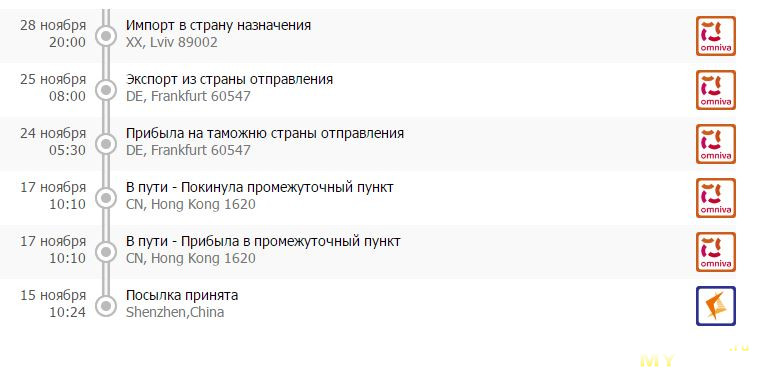
Упаковано все было в картонную коробку, внутри которой лежал ZIP-пакет. Упаковка в пути не пострадала, как и ее содержимое:
Упаковка
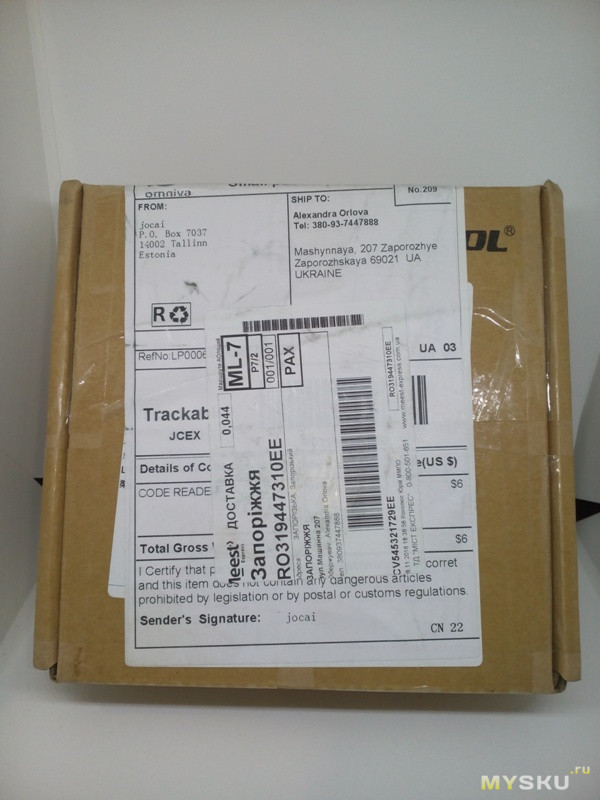

В комплект входит:
Адаптер OP-COM 1 шт.;
USB кабель 1 шт.;
CD диск с ПО и драйверами 1 шт.
Подключение и установка драйверов не вызвали никаких проблем. Windows 7 сама нашла и скачала драйвера на устройство, что несказанно меня порадовало, так как ни в одном домашнем компьютере нет CD привода.
Саму программу, к тому же русифицированную я скачал здесь.
Подключение к ПК
При подключении видим устройство «OP-COM»:
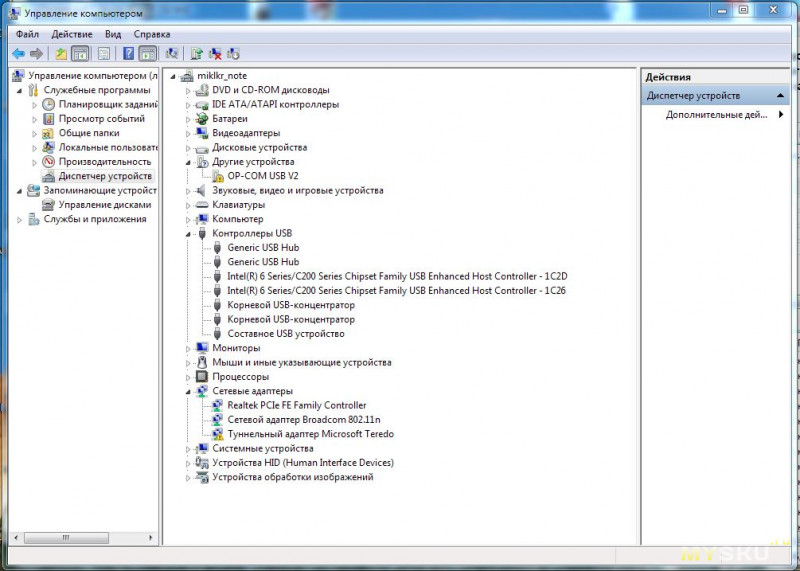
Cистема пытается найти драйвер в базах Microsoft:
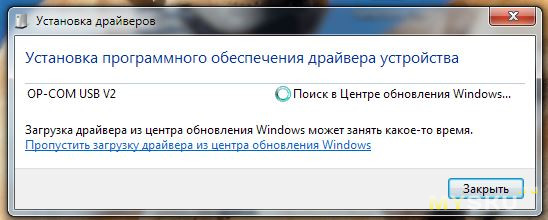
И находит его:
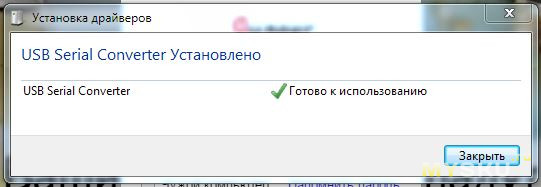
Но уже как USB Serial converter (все OP-COM, как оригинальные, так и китайские подключаются через микросхему FTDI или ее более дешевые аналоги).
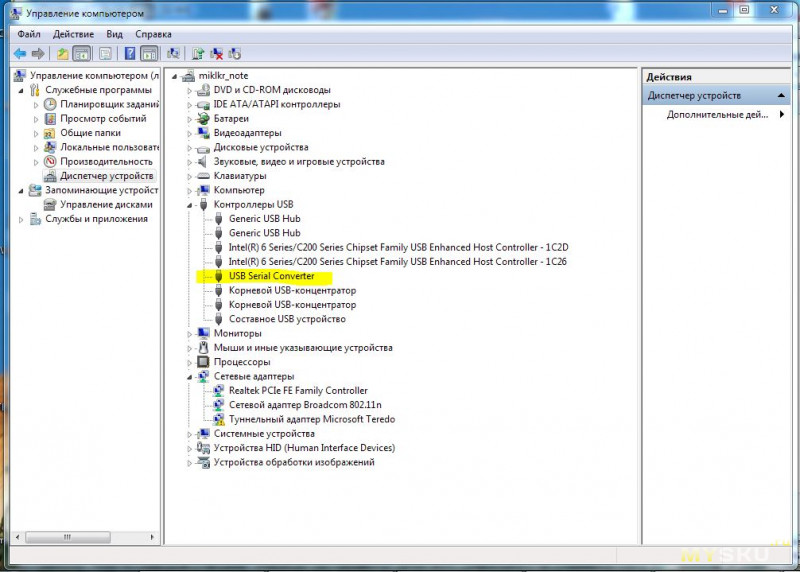
Запускаем программу:
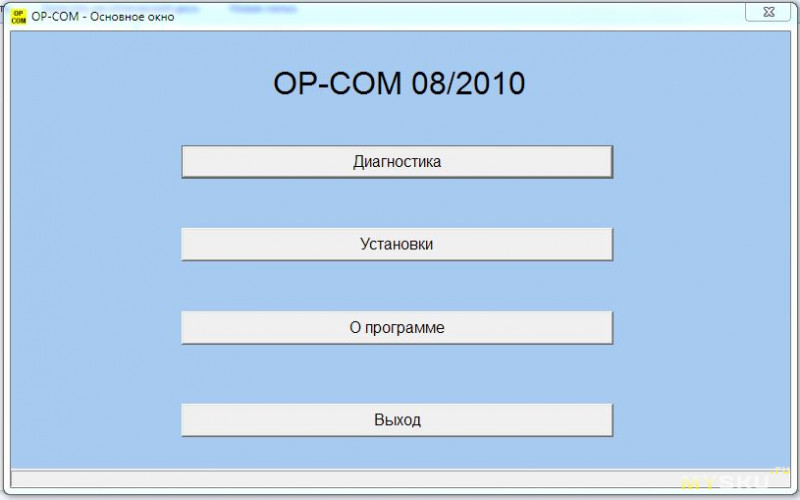
Идем в «Установки»:
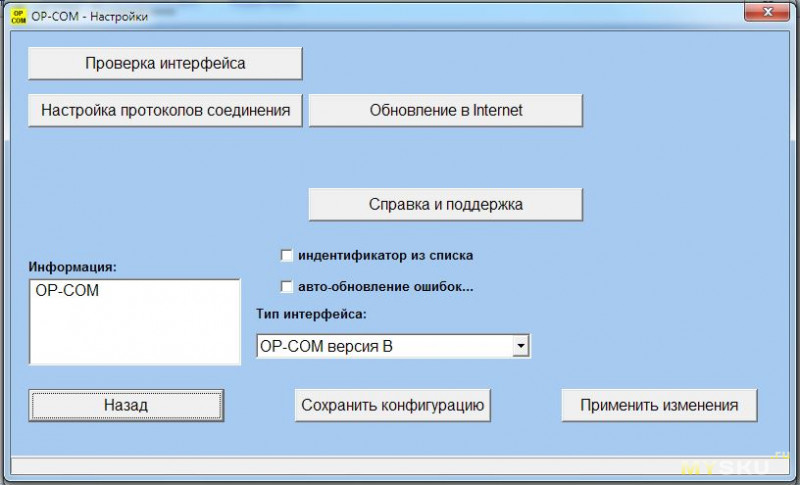
И нажимаем «Проверка интерфейса», чтобы убедиться что драйвер стал правильно. Видим версию прошивки и серийник адаптера:
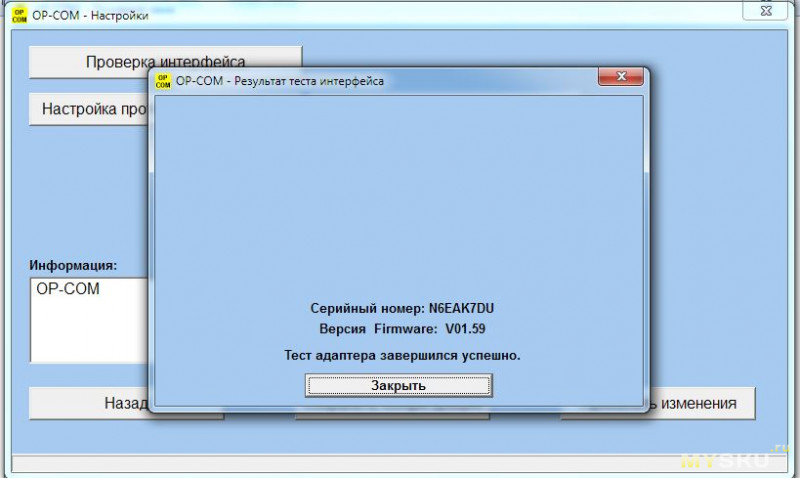
Ну и любимая часть — расчлененка!
Бытует мнение, что настоящие качественные китайские клоны OP-COM построены на чипе PIC, а не на неизвестном чипе с маркировкой «OP-COM» и содержат внутри японские реле от фирмы NEC. Я не стал разбираться в истоках этой городской легенды, как и в ее правдивости.
Мой экземпляр построен именно на контроллере PIC18F458 от Microchip и оригинальном преобразователе USB2COM от FTDI (а может быть его китайской копии) именно эта особенность сыграла роль при автоматическом поиске драйверов, так как на китайские преобразователи CH340/341 драйвера автоматически не ставятся (это подтвердит любой владелец китайской ардуины).
Немного огорчило что реле не NEC, но потом выяснилось что NAIS — это бренд Panasonic (Matsushita) и все сомнения развеялись.
В разобранном виде
Вся разборка сводится к выкручиванию четырех шурупов и снятии корпуса

Общее качество сборки неплохое. Флюс отмыт. Непропая нигде не видно.

Ну и собственно «сердце» устройства — контроллер PIC18F458 и преобразователь USB2COM от FTDI

Подключения к авто в обзоре не будет, так как не фотографировал, но могу сказать что все работает на отлично.
Инструкции по работе можно найти на профильных форумах OPEL, например здесь astraclub.ru/threads/76612-FAQ.-OP-Com
Подводя итоги:
За 11 баксов (стоимость одной поездки к электрику) я получил вполне годный адаптер чем вполне доволен.
Компьютерная диагностика автомобилей Opel семейства Astra позволяет выявить проблемы, связанные с двигателем, трансмиссией (АКПП), а также электрическими узлами. Существуют небольшие различия в сервисе линеек J, H, G, но по большей части процедура аналогичная. Некоторые отличия в диагностике:
- дизельные и бензиновые модели двигателей — ряд параметров уникален для каждого ДВС;
- различия в установке диагностического разъема;
- набор электрических вспомогательных систем.
На Opel Astra всех генераций применена единая, однопроводная система питания. Сигнальные цепи, в зависимости от года выпуска, представляют дуплексные или однонаправленные линии опроса. Для них применяются идентичные сканеры, совместимые с Opel.
Данная инструкция подробно описывает процесс считывания данных с ЭБУ «Opel Astra». Статья так же содержит рекомендации: какой сканер или адаптер, а так же программу выбрать для диагностики. В статье имеются полезные ссылки на более подробные инструкции и обзоры диагностического оборудования.
1. Способы выполнения диагностики на Опель Астра
Автомобиль поддерживает следующие варианты сервиса электронных цепей:
Внимание:
Последний вариант позволяет выполнить глубокую диагностику систем автомобиля, а также проанализировать работы разных узлов в режиме реального времени.
2. Особенности и марки ЭБУ установленные на Opel Astra
Прежде чем рассматривать процесс и особенности диагностики, ознакомьтесь с таблицей по применяемым ЭБУ в зависимости от двигателя, а так же возможности диагностических блоков.
| Модель | Двигатель, год | ЭБУ | Возможности диагностики | ||||
| Коды ошибок | Параметры системы | Иммобилайзер | Адаптация датчиков | Идентификация | |||
|---|---|---|---|---|---|---|---|
| Astra F | C18SEL X14XE X14XEL X16SZR X18XE X20XEV C18XEL C20XE 1995-1998 | SIMTEC 56.5 MULTEC F MULTEC F(S) M2.8.1 | + | + | + | отсутствует | + |
| Astra G | Z12XE X12XE X14XE Z14XE X16SZR C16SEL X16XEL Z16XSE Z16XE Z16XEP Z16YNG X18XE1 X20XEV X20XER 1998-2008 | ME1.5.5 M1.5.5 MULTEC H MULTEC F SIMTEC 56.5 SIMTEC 70 | + | + | + | + | |
| Astra H | Z16XEP Z16XER Z18XER 2004-по сегодня | MT35E SIMTEC 75 TEVES MK70 (для ABS) MTA(коробка EASYTRONIC) | + | + |
(за исключением Z16XEP) |
Корректировка холостого хода | + |
| Astra J | A14NET A14XER A13DTJ A14NEL A16LET A17DTJ A17DTR A20DTH A20DTR 2010-по сегодня | AC Delco E78 Simtec 71.5 | + | + | + | обучение дросселя | + |
| Astra | 20NE 1986-1988 | BOSCH M1.5 | + | + | + | отсутствует | + |
Расположение ЭБУ у Opel Astra:
- На автомобиле Opel Astra типа H блок расположен не в совсем удачном месте — под брызговиком переднего левого колеса. Такое решение применялось с 2004 по 2014 года. Существует другая компоновка – ЭБУ монтировался в подкапотном пространстве.
- Модификация J отличается местом установки блока. Модуль расположен в левой части подкапотного пространства, на отдельном кронштейне возле аккумулятора.
- В серии G коробка ЭБУ спрятана с правой стороны за декоративной панелью, возле углубления для ноги и начала порога. На автомобиле Astra F ЭБУ закреплен под приборной панелью, на правой стенке кузова.
Чип-тюнинг и прошивка Astra:
Прошивка электронных блоков управления выполняется в двух случаях:
- замена стандартной программы на обновленную;
- исправление сбоя микропрограммы.
Прошивка выполняется через специальные программаторы. Файл программы записывается в память блока управления. После процедуры необходимо провести адаптацию датчиков, которые поддерживают данную опцию.
Загорелся Check Engine на Opel Astra?
Подробная статья по причинам Check Engine и как погасить Чек. Если у Вас загорелся Check Engine, срочно прочитайте эту статью. В материале рассказано, что такое Чек Энджин, что делать если он появляется, и как убрать эту ошибку самостоятельно.
Горит лампочка Чек Энджин?
ТОП-15 причин почему загорается лампочка Чек Энджин и пути решения проблемы. Прочитай статью, чтобы решить проблему Check Engine.
3. Способы диагностики ЭБУ и ошибок. Прошивка ЭБУ Опель Астра через OBD2.
Рассмотрим варианты проведения сервисных операций на Opel Astra:
Для автомобилей с механической коробкой:
- Удерживать педали акселератора и тормоза одновременно.
- Включить зажигание (двигатель не запускать).
- Подождать несколько секунд до отображения отчета об ошибках.
- Отпустить педали.
Для Opel с АКПП:
- Повернуть ключ в положение «Зажигание».
- Нажать и удерживать педаль тормоза.
- Перевести селектор АКПП в положение Drive.
- Выключить зажигание, отпустить педаль.
- Одновременно нажать и удерживать газ-тормоз.
- Включить зажигание.
- Дождаться отображения ошибок.
После индикации педали можно отпустить. На табло появится надпись ECN и коды. При этом:
- индекс В – означает неисправность электроприборов;
- С – проблема ходовой части;
- Р – ошибка управляющих блоков ДВС, коробки;
- U – неисправность электронных модулей (парктроник, подушки безопасности, климат, прочие).
Важно: педаль газа стоит нажимать до упора (щелчок концевого выключателя).
Более глубокий анализ позволяют выполнить сканеры и адаптеры, предназначенные для опроса ЭБУ в разных режимах. Прибор поддерживают как режим чтения сохраненных ошибок, так и отображение параметров работы двигателя в реальном времени.
Сканеры подключаются через сервисный диагностический разъем. Происходит захват информационных пакетов, транслируемых с электронного блока управления. Прибор переводит показания в понятный для диагностического ПО вид.
Обзоры диагностических сканеров для Опель Астра
Читай подробные статьи по обзору автосканеров, в том числе совместимых с Опель Астра.
Обзоры OBD2 диагностических автосканеров
В разделе представлены описания диагностических сканеров и адаптеров. Перед покупкой сканера для своего авто рекомендуется ознакомиться с обзорами на самые популярные модели оборудования.
Замена программного ядра ЭБУ выполняется программаторами. Пример такого устройства — PicKit3, BDM100 v12.55, Galletto (версия 4 и выше).
Для выполнения прошивки необходимы:
- ноутбук с предустановленным ПО программатора;
- файл новой прошивки.
Загрузка нового ПО проходит в автоматическом режиме. На период выполнения процедуры необходимо позаботиться о стабильности питания ноутбука. Немаловажным является также уровень заряда аккумуляторной батареи. При прошивке категорически недопустимы любые сбои в питании. Файл программы установится не полностью, что приведет к полной неработоспособности автомобиля.
1 шаг
Определить, где находится OBD разъем
1 шаг
2 шаг
Определить какой автосканер подойдет для автомобиля
3 шаг
Скачать диагностическую программу для сканера
Для диагностического адаптера необходим софт, который устанавливается на ноутбук или смартфон/планшет. Для автосканеров со своей програмной оболочкой и дисплеем софт не потребуется.
Для подбора программы для адаптера перейдите в раздел: «Программы»
3 шаг
4 шаг
Воспользоваться инструкцией и провести диагностику
При покупке адаптера инструкции поставляются в комплекте. Более подробные инструкции по диагностическим автосканерам и описание их работы размещены в разделе: «Обзоры OBD2 автосканеров»
5 шаг
Определить ошибки и расшифровать их
Коды ошибок и их расшифровка выводятся в интерфейсе программы сканера. Так же можно изучить полную базу ошибок для вашего автомобиля в разделе: «OBD2 коды ошибок Рено Меган»
5 шаг
6 шаг
Сделать ремонт согласно расшифровке ошибки
Производится ремонт узла согласно расшифровке ошибки (проблемы) или обратиться в автосервис для устранения той или иной неисправности.
7 шаг
Проверить ошибки повторно
После авторемонта требуется повторно проверить автомобиль на ошибки адаптером (сканером). Стереть ошибки при необходимости.
7 шаг
Scan Tool Pro — бюджетный мультисканер для Опель Астра
Хороший выбор для начинающего диагноста
Сейчас в продаже имеются модели сканеров с различными версиями прошивок и чипов. Scan Tool Pro с прошивкой 2022 — пока что самая стабильная версия, а так же имеет максимальную совместимость с автомобилями с 1996 года выпуска в том числе с Опель Астра.
По ссылке указанной справа можно ознакомиться со сканером для автодиагностики «Scan Tool Pro». Это сайт официального дилера, который дает гарантию 12 месяцев.
Удачной диагностики!
5. Частые вопросы по автодиагностике Опель Астра через компьютер или смартфон:
Рассмотрим наиболее популярные вопросы, связанные с диагностикой Astra.
Подходящие адаптеры, кабели и программы для сервиса
| Блок управления | Шина обмена | Адаптер | Диагностическое ПО |
|---|---|---|---|
| BOSCH | CAN ISO 9141 |
|
|
| MULTEC H | ISO 9141 KWP FAST | ||
| SIMTEC 56.5 (56.1) | CAN ISO 9141 | ||
| SIMTEC 75 |
Важно:
Автомобили Opel ранних годов выпуска оснащены сервисным гнездом ALDL. Для коммутации с современными сканерами рекомендуется специальный кабель-переходник — OPEL 10 Pin to OBD2. Шнур позволит согласовать старую колодку с диагностическим оборудованием.
Для сканеров на ELM 327 рекомендована ревизия чипа 1.5, например Scan Tool Pro.
- Читать статью: Отличия ELM 327 2.1 от 1.5ELM 327 2.1 от 1.5
OP-COM адаптер
Отдельно стоит упомянуть OP-COM адаптер. Прибор поддерживает все автомобили Опель с 1990 года выпуска. Адаптер предназначенный для ЭБУ Opel, совместим с штатными протоколами обмена и позволяет выполнить детальное сканирование различных систем. Разработан специально под автомобили данной марки.
- Официальный OP-COM производит венгерская компания Auto M3 Vehicle Diagnostic и стоит он около 800$. Работает только с официальной программой! Заказать адаптер и скачать программу можно с сайта www.op-com.hu
- Китайский клон OP-COM более распространен и в десятки раз дешевле оригинала. Качеством микросхем не отличается. Реализованы не все функции. Работает только со специальной версией программы (актуальную версию можно выше). Купить можно на множестве «China Shop».
Опасно использовать китайский адаптер с официальной версией программы, есть вероятность повредить аппарат.
Многие автомеханики и диагносты считают уровень поддержки этого автомобиля недостаточным. Однако это мнение базируется в основном на опыте работы с подделками китайского производства. Что бы показать реальные возможности оригинального OP-COM при работе с Astra-J, этой заметкой открываем цикл статей по применению OP-COM в Opel Astra J (OAJ). Для иллюстрации работы будем использовать оригинальный адаптер v1.49 с программой v.131108. Эта версия существует и в английском и в русском вариантах. В основном будем использовать русскоязычный вариант.
Подходящие сканеры для Opel Astra
Opel Astra совместим со следующими профессиональными дилерскими сканерами:
- Autel MaxiScan – предназначен для автомобилей с 1996 года выпуска. Поддерживает нестандартные коды ошибок.
- GM Tech 2 – дилерский сканер для автомобилей Opel. Применяется как для глубокого сканирования систем, так и для прошивки ЭБУ.
- Launch CReader VII – обновленный прибор для мультимарочных ЭБУ. Поддерживает расширенное сканирование автомобиля.
Особенности профессиональной углубленной диагностики
Сканирование Opel можно разделить на три группы:
- диагностика через смартфоны, планшеты с Android;
- сервис с использованием ноутбуков и Windows ОС;
- глубокое сканирование мультимарочным или дилерским оборудованием.
Для большинства моделей можно использовать классический Torque Pro. Поддерживается добавление нестандартных PID для включения отдельных датчиков. Старые модели Опель несовместимы с этой программой.
Примечание:
Профессиональная диагностика заключается в чтении всех узлов автомобиля, включая салонную электронику. Таким образом, можно выявить скрытые или непостоянные ошибки, которые возникают спонтанно. Для таких целей рекомендуем использовать сканеры с поддержкой нестандартных кодов ошибок.
Диагностика OP-COM
После подключения OP-COM корректно разобрался с автоопределением типа машины свежего модельного года и правильно определил двигатель. Это тем более приятно, что VIN номер начинается не с европейского W0L , а с русского префикса XUF.
Теперь посмотрим какие блоки увидит прибор в нашей машине. Просканировав весь автомобиль, OP-COM правильно определил полный набор блоков и сообщил об ошибках в них. Естественно что те блоки, которых физически в машине нет, на связь не вышли. Но прибор показал готовность работать со всеми присутствующими блоками.
Особенности поверхностной диагностики (ошибки, удаление)
Для самостоятельного сервиса подойдут программы, рассчитанные на работу со смартфонами или планшетами. Адаптером в таком случае выступает стандартный ELM327. Яркий пример – Torque Pro. Программа проста в обращении, поддерживает ряд моделей Опель. Для старшего поколения Opel подойдет ScanMyOpel — ПО поддерживает линию связи K-Line, что актуально для линейки Astra F.
Порядок подключения к ЭБУ через Torque:
- Установить приложение на смартфон (планшет).
- Подготовить ELM-адаптер.
- Прописать PID программы под нужный двигатель.
- Запустить приложение, отсканировать датчики.
Поверхностный сервис позволяет:
- выявить ошибки, сохраненные в ПЗУ;
- удалить коды старых неисправностей;
- выполнить сервис отдельных узлов;
- проанализировать работу двигателя в режиме реального времени и другое.
Важно:
Удаление ошибок происходит за счет стирания блока памяти ЭБУ. При этом коды тех ошибок, которые были исправлены, удалятся. Повторяющиеся неисправности отобразятся заново, что укажет мастеру на конкретный дефектный узел.
Для подключения потребуется сделать две вещи — прописать нестандартный заголовок (строку инициализации) в настройках профиля машины и добавить нестандартные PIDы (датчики).
Для подключения к машине с двигателем X18XE1 (ЭБУ — Simtec 70) и вероятно, к другим опелям с нестандартным заголовком, нужен заголовок — ATSH8111F1.
Диагностика двигателя Опель Астра своими руками через OBD2
Доступные для сканирования параметры:
- обороты двигателя;
- контроль датчика массового расхода воздуха;
- текущее значение ДМРВ;
- напряжение бортовой сети;
- MAP Sensor – абсолютное давление;
- сигнал датчика положения дросселя;
- клапан топливной магистрали;
- сигнал лямбда-зонда;
- температура двигателя, воздуха;
- сигнал магнитной муфты кондиционера;
- коррекция впрыска;
- давление турбины (дизельные агрегаты);
- пропуски зажигания;
- скорость автомобиля;
- положения клапана бака;
- состояние системы EGR.
При сканировании выводится информация о пробеге, заводские номера автомобиля.
Сведения из датчиков поступают в режиме реального времени. Диагностическое ПО отображает реальные показатели работы двигателя, отдельных систем автомобиля. Базовая информация доступна в любом программном обеспечении. Для отображения расширенных параметров необходимо воспользоваться специализированными сканерами, OP-COM или дилерским оборудованием.
6. Особенности и отличия диагностики ASTRA -F, -G, -H, -J
Важные замечания по диагностике:
- На двигателях 1.6 и 1.8 л генерации G модуль состоит из двух отдельных блоков — управляющего и устройства для хранения прошивки. Допускается раздельная замена компонентов. Во время сканирования происходит раздельное подключение к каждому модулю.
- Существует возможность диагностики через замыкания пары контактов. Для колодки ALDL (10-pin) поочередно соединяется контакт “А” с остальными. Происходит опрос различных бортовых компьютеров. В колодках OBD2 достаточно замкнуть 5 и 6 контакты, включить зажигание. При наличии ошибок индикатор Check Engine начнет мигать.
- Новые поколения автомобилей оснащены шиной CAN. При этом, в Opel Astra происходит разделение каналов на три: HS CAN — главные модули (двигатель, АКПП); MS CAN — среднескоростная цепь для коммутации климат-контроля, мультимедиа; LS CAN — низкоскоростная, для управления стеклоподъемниками, замками и другими ответственными узлами.
Общение трех шин и их согласование происходит через шлюзы CIM и DIS. В остальном, процесс диагностики разных генераций практически одинаков.
Видео по теме:
Делали вы компьютерную диагностику самостоятельно?
Илья Васильев
Автор сайта / Диагност

Автор всех статей на сайте. 7-ми летний опыт в автодиагностике и ремонте авто любой сложности и любых марок. Увлекаюсь программированием, чип-тюнингом.
Публикую статьи с обзорами диагностического оборудования, делюсь опытом, программами и инструкциями.